Как войти в Instagram с телефона или планшета
После установки Instagram на устройстве в Google Play или с помощью поиска, можно начинать пользоваться этим приложением. А для этого нужно его открыть, после чего потребуется ввести логин и пароль от своей учётной записи, которую можно предварительно создать, пользуясь обычным браузером компьютера. В этой статье рассмотрим, как войти в Instagram со своим логином и паролем на устройстве, работающем на Android. Это может быть телефон, планшет или всё тот же компьютер, с установленной программой работы эмуляции работы Android в среде Windows, например, BlueStacks App Player.
Открываем Instagram на устройстве
Как было уже рассказано, при установке приложения Instagram, на Главной странице на вкладке «Мои приложения» создаётся ярлык, который служит ссылкой для запуска приложения. Именно ей и нужно воспользоваться для того, чтобы открыть Instagram и начать с ним работу:
Страница приветствия Instagram
Первое открытие Instagram на устройстве, создаст новую вкладку и покажет страницу входа на которой нужно выбрать два варианта входа в свой аккаунт:
- Регистрация нового аккаунта (в виде синей кнопки посредине экрана).

- Вход в уже имеющийся аккаунт (именно им мы и воспользуемся, так как ранее уже создали аккаунт и у нас есть от него логин и пароль).
Страница ввода логина и пароля к аккаунту Instagram
Если клинуть по ссылке «Войти» внизу экрана, показанного на предыдущей странице, то откроется страница ввода логина и пароля к аккаунту Instagram, которая содержит два поля:
- Поле «Номер терефона, эл. адрес или имя пользователя
- Поле «Пароль»
и кнопку
- Кнопка «Вход»
которая неактивна до тех пор, пока не будут заполнены поля с логином и паролем.
Внизу страницы находится ссылка, позволяющая вернуться к процедуре регистрации нового аккаунта:
Ввод логина и пароля к аккаунту Instagram
Тут не нужно думать, а нужно вводить логин и пароль в соответствующие поля. После того, как логин и пароль введены (желательно действующие и желательно правильно без ошибок), кнопка «Вход» станет активной и по ней можно будет кликнуть, чтобы отправить в Instagram на проверку введённые логин и пароль:
Главная страница Instagram на устройстве
Ну и если удалось правильно вспомнить или угадать и ввести логин и пароль, то откроется Главная страница Instagram, которая на устройстве будет выглядеть примерно так:
Заберите ссылку на статью к себе, чтобы потом легко её найти 😉
Выберите, то, чем пользуетесь чаще всего:
Спасибо за внимание, оставайтесь на связи! Ниже ссылка на форум и обсуждение ; )
Как дать ссылку на Инстаграм аккаунт с телефона на другой профиль
Как дать ссылку на Инстаграм с мобильного, не прибегая к помощи компьютера, знают не все. Раньше среди разделов профиля был инструмент «Скопировать URL», но с обновлениями разработчики кнопку убрали и усложнили пользователям жизнь. Разбираемся, где сейчас найти адрес профиля, как поделиться активной ссылкой аккаунта на сторонних сайтах и как опубликовать путь к страничке внутри фотосервиса.
Раньше среди разделов профиля был инструмент «Скопировать URL», но с обновлениями разработчики кнопку убрали и усложнили пользователям жизнь. Разбираемся, где сейчас найти адрес профиля, как поделиться активной ссылкой аккаунта на сторонних сайтах и как опубликовать путь к страничке внутри фотосервиса.
Как сделать ссылку на свой Инстаграм с телефона
Перед тем как поделиться ссылкой в Инстаграме, адрес необходимо скопировать. Пользователям Instagram доступны 3 способа выяснить путь к своему аккаунту.
- Открыть сервис через браузер. Работает вариант по принципу компьютера. Запустите браузер на телефоне, перейдите на https://www.instagram.com, авторизуйтесь и кликните в правом верхнем углу по иконке человечка. Когда профиль загрузится, установите курсор в адресную строку, выделите текст и скопируйте.
- Узнать от друга или посмотреть из-под другой учетной записи. Посмотреть URL в своем профиле нельзя, но в других можно. Напишите другу в директ с просьбой скопировать гиперссылку (ГС) или зайдите на страницу под второй учетной записью, если таковая имеется.

- Сгенерировать по шаблону. Внешняя ссылка на инстаграмм-аккаунт состоит из https://www.instagram.com/ и юзернейма. Зайдите в профиль, посмотрите, под каким именем сидите в приложении, и подставьте к адресу сайта.
Не подходит ни один из способов – отправьте интересующимся прямую ссылку на фото. Путь можно скопировать на странице приложения. В аккаунт получатель при желании перейдет самостоятельно.
С Айфона
Чтобы получить адрес с другого аккаунта на Айфоне:
- запустите программу и авторизуйтесь;
- перейдите в профиль, путь к которому нужно узнать;
- нажмите на 3 точки у юзернейма;
- в выпадающем списке тапните по «Скопировать URL» или Copy Profile URL.
Сделать ГС публикации не менее просто. Откройте понравившийся пост, кликните на 3 точки в верхнем правом углу и среди действий выберите Copy Link.
С Андроида
На Андроидах пошаговая инструкция идентична:
- откройте приложение;
- зажмите фото учетной записи в нижнем правом углу, чтобы переключиться между страницами;
- со стороннего аккаунта посетите профиль, ГС на который необходимо выяснить;
- нажмите на 3 вертикально расположенные точки в правом верхнем углу;
- в открывшемся списке отыщите «Скопировать URL» и тапните по строке.

Если нужен адрес фото, откройте понравившуюся публикацию и кликните по таким же точкам вверху публикации. Нажмите Copy Link, а после используйте содержимое буфера обмена по назначению.
Как поделиться ссылкой на свой Инстаграм
Чтобы оставить URL «Инстаграма» в социальных сетях и мессенджерах:
- откройте приложение фотосервиса с мобильного и войдите в аккаунт;
- в нижнем правом углу нажмите на иконку человека, которая ведет из ленты публикаций в профиль;
- наверху справа отыщите 3 горизонтальные полосы. Тапните по значку, должно открыться меню со списком действий со страницей;
- в перечне выберите «Визитки» или Nametag;
- определитесь с внешним видом визитки – цветной фон, эмодзи или селфи;
- тапните по значку «Поделиться» в правом верхнем углу;
- отметьте соцсеть или мессенджер для отправки ссылки;
- подтвердите действие.
Получившие визитку пользователи сканируют адрес телефоном и переходят в профиль автоматически или набирают юзернейм в поиске вручную. Подобным образом можно добавлять на сторонние сайты и публикации. Откройте понравившееся фото, нажмите на точки вверху и отправьте в выбранные сервисы через «Поделиться» или Share.
Подобным образом можно добавлять на сторонние сайты и публикации. Откройте понравившееся фото, нажмите на точки вверху и отправьте в выбранные сервисы через «Поделиться» или Share.
Как оставить ссылку на свой Инстаграм
Перед тем как дать ссылку на свой Инстаграм внутри фотосервиса, удалите часть http://instagram.com/. Адреса в стандартном формате в описании профиля, фото и комментариях некликабельные. Вместо привычных ГС используется @юзернейм.
На сторонних же порталах часть http://instagram.com/ обязательна. Юзернейм без ссылки на сайт никуда не приведет, придется заходить в поиск и вбивать в строку вручную.
Как в Инстаграм дать ссылку на другой профиль
Чтобы ГС на сторонние сайты и внутренние профили была активна, необходимо вставлять текст в правильном формате и подходящем месте:
- в описании профиля кликабельны оба формата адресов. Стандартные, с http:// и доменом стоит вписывать в строку Website в разделе редактирования. Юзернейм с символом @ в начале добавляйте в поле Bio;
- в директе, как и в предыдущем варианте, можно поделиться любым форматом адресов.
 Пути в личных сообщениях кликабельны, но при переходе на конкурирующие с Instagram сервисами появляются предупреждения об угрозе безопасности;
Пути в личных сообщениях кликабельны, но при переходе на конкурирующие с Instagram сервисами появляются предупреждения об угрозе безопасности; - в описании постов и комментариях отображаются только внутренние ссылки. Вставляются в виде упоминаний – вводите @ и уникальное имя желаемой странички;
сторис. Размещение кликабельных внешних ГС доступно только бизнес-профилям, на которые подписано более 10 тысяч человек. Внутренние адреса размещаются в виде упоминаний через добавление текста с @ или соответствующего стикера.
Как настроить таргетированную рекламу в Instagram с телефона за пять минут
{«id»:102991,»url»:»https:\/\/vc.ru\/marketing\/102991-kak-nastroit-targetirovannuyu-reklamu-v-instagram-s-telefona-za-pyat-minut»,»title»:»\u041a\u0430\u043a \u043d\u0430\u0441\u0442\u0440\u043e\u0438\u0442\u044c \u0442\u0430\u0440\u0433\u0435\u0442\u0438\u0440\u043e\u0432\u0430\u043d\u043d\u0443\u044e \u0440\u0435\u043a\u043b\u0430\u043c\u0443 \u0432 Instagram \u0441 \u0442\u0435\u043b\u0435\u0444\u043e\u043d\u0430 \u0437\u0430 \u043f\u044f\u0442\u044c \u043c\u0438\u043d\u0443\u0442″,»services»:{«facebook»:{«url»:»https:\/\/www.

 ru\/marketing\/102991-kak-nastroit-targetirovannuyu-reklamu-v-instagram-s-telefona-za-pyat-minut»,»short_name»:»Email»,»title»:»\u041e\u0442\u043f\u0440\u0430\u0432\u0438\u0442\u044c \u043d\u0430 \u043f\u043e\u0447\u0442\u0443″,»width»:600,»height»:450}},»isFavorited»:false}
ru\/marketing\/102991-kak-nastroit-targetirovannuyu-reklamu-v-instagram-s-telefona-za-pyat-minut»,»short_name»:»Email»,»title»:»\u041e\u0442\u043f\u0440\u0430\u0432\u0438\u0442\u044c \u043d\u0430 \u043f\u043e\u0447\u0442\u0443″,»width»:600,»height»:450}},»isFavorited»:false}7069 просмотров
Как сделать маску в инстаграм самому бесплатно на телефоне или Windows
4. Установите размеры прямоугольников. Выберите прямоугольник фона (ранее известный как «Rectangle0»), и вы увидите его свойства на панели справа. Нажмите на поля рядом с надписью «Size» («Размер»), чтобы изменить ширину («Fill width») и высоту («Fill height») заполнения и растянуть прямоугольники на весь экран устройства. Сделайте это и для второго прямоугольника. Ваш видовой экран будет полностью покрыт прямоугольниками, которые будут отображаться в виде клетчатого рисунка под названием «Альфа». Это означает, что они прозрачны, но они все еще там.
5. Разделите слои. По умолчанию любой объект, который вы добавляете, присоединяется к слою, в котором вы последний раз работали. Если вам это не нужно, переместите его на другой слой. Чтобы эффект сегментации сработал, вам понадобятся прямоугольники в разных слоях. Так фон «отрисуется» после переднего плана. Для этого и нужен прямоугольник фона на панели «Scene». На панели «Inspector» справа щелкните поле «Layer» («Слой») и выберите «Create New Layer» («Создать новый слой»). При желании вы можете переименовать слои, выбрав вкладку «Layers» в правом верхнем углу панели «Scene» и дважды щелкнув на имя каждого слоя по очереди.
6. Создайте новые материалы. Время придать этим прозрачным прямоугольникам твердую, видимую форму. Для этого и нужна функция «Materials». Вы можете назначить каждому прямоугольнику свой собственный материал: выберите их поочерёдно на панели «Scene», а затем на панели «Inspector» справа щелкните значок «плюс» рядом с «Materials» и нажмите «Create New Material».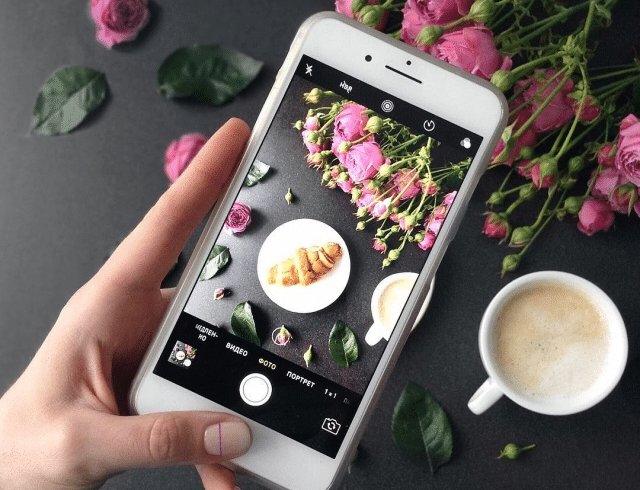 На панели «Assets» в результате должно появиться два материала (под каждый прямоугольник)
На панели «Assets» в результате должно появиться два материала (под каждый прямоугольник)
Материалы также можно переименовать. Выбрав материалы, вы увидите множество новых параметров на панели «Inspector». Можете изменить цвет, текстуру, прозрачность, смешение и так далее. Если хотите поэкспериментировать с вашими фильтрами, меняйте эти параметры и смотрите, что получается.
7. Создайте текстуру сегментации. Это превратит любое видео, снятое вашей камерой, в текстуру, а это означает, что оно отделит вас (или того, на кого вы указываете) от фона. На панели «Scene» нажмите «Camera», а на панели «Inspector» щелкните знак «плюс» рядом с «Segmentation». На панели «Assets» появится новый ресурс, который по умолчанию называется personSegmentationMaskTexture0.
8. Добавьте «извлечение текстуры» на передний план материала. Сначала нажмите «Camera» на панели «Scene», а на панели «Inspector» щелкните знак «плюс» рядом с «Texture Extraction» («Извлечение текстуры»). На панели «Assets» появится другой ресурс с именем «cameraTexture0».
На панели «Assets» появится другой ресурс с именем «cameraTexture0».
Чтобы использовать его в качестве новой текстуры, нажмите на материал переднего плана на панели «Assets». На панели «Inspector» измените «Shader Type» («Тип шейдера») на «Flat» («Плоский»), что придаст этому материалу свойства плоского 2D-элемента.
В «Diffuse» (второй элемент на панели «Inspector») найдите «Texture» и выберите cameraTexture0 в раскрывающемся меню. Внизу установите флажок рядом с «Alpha», в поле «Texture» откройте раскрывающееся меню и выберите personSegmentationMaskTexture0.
9. Измените фон. Может показаться, что ничего не произошло, но вы почти у цели, так как установили основу для своего фильтра. Нажмите на материал для фона и на панели «Inspector» в разделе «Diffuse» измените цвет на то, что контрастирует с объектом в камере. Это поможет вам отрегулировать края сегментации путем изменения размера маски и мягкости края. Эти параметры вы найдете на панели «Inspector», когда дважды щелкнете personSegmentationMaskTexture0.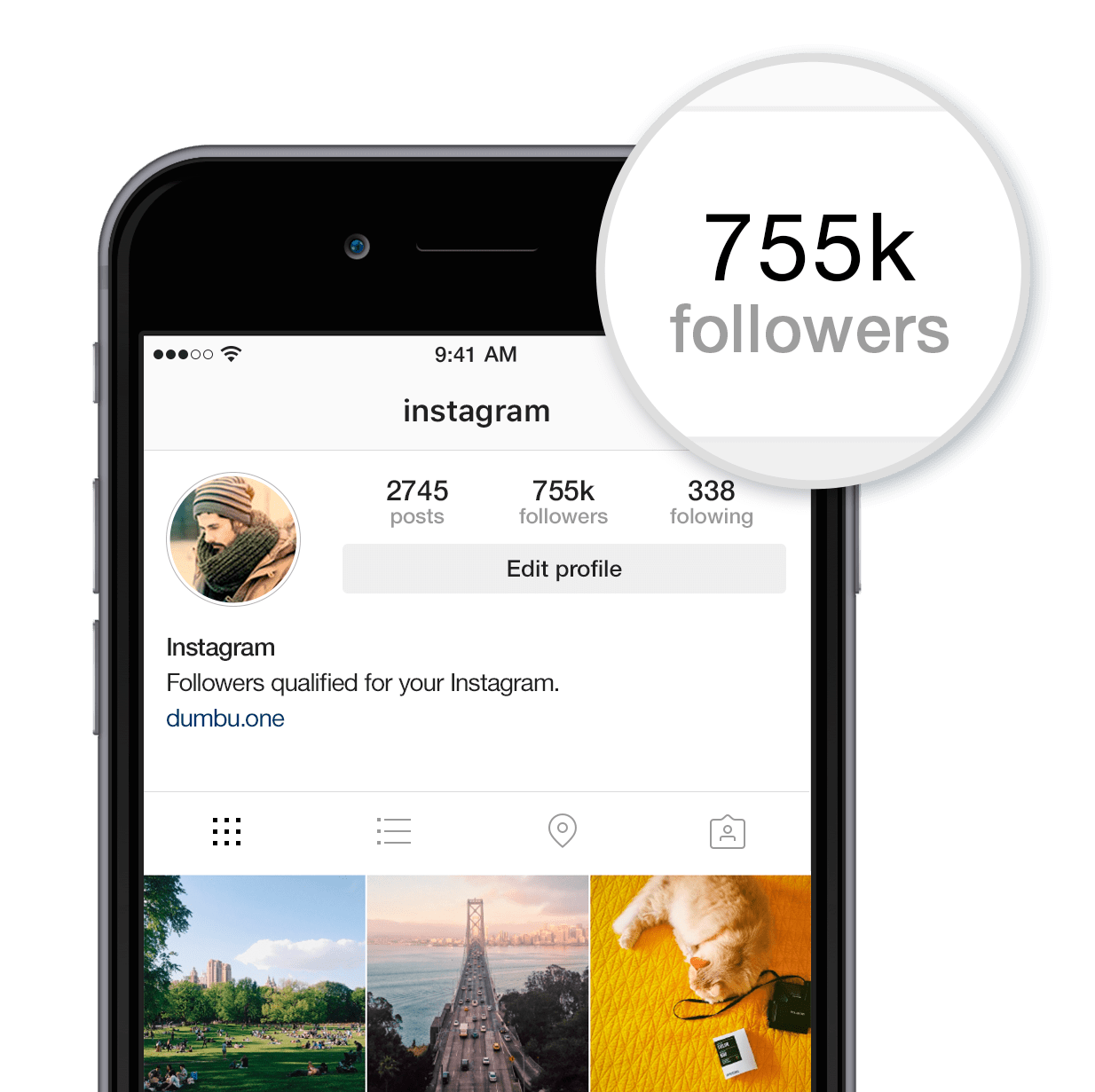
Выберите материал для фона и в разделе «Diffuse» сбросьте цвет на белый. Ниже, рядом с «Texture», нажмите «Choose File From Computer» («Выбрать файл с компьютера») и загрузите изображение, которое собираетесь использовать в качестве фона. Имейте в виду, что файлы фотографий могут быть слишком тяжёлыми для Instagram или Facebook, поэтому делайте их настолько «легкими», насколько это возможно.
Посмотрите, например, этот видеоурок: вы узнаете, как использовать сегментацию и текстуру камеры для создания эффекта, который отделяет кого-то от фона. Меняйте фоны, как хотите.
Как смотреть прямой эфир в Инстаграм с компьютера и телефона и можно ли
Функция смотреть прямой эфир в Инстаграм появилась в 2017 году и с тех пор практически остаётся неизменной. Ведётся видеосъёмка, к ней подключаются зрители и с ними вы общаетесь вживую.
С помощью новой функции блогер передаёт впечатления с места событий, сразу отвечая на возникшие вопросы. Возможности, открывающиеся с применением нового формата:
- Подписчиков немедленно уведомляют, что вы рассказываете что-то напрямую.

- Для продвижения новой функции Инстаграм оповещает об этом максимальное число подписанных на аккаунт.
- Учитывая, что в такие эфиры выходят редко и не все авторы, привлечение внимания вам обеспечено.
- Трансляция парой кликов трансформируется в клип для IGTV.
Используем смартфон для просмотра
Смотреть прямой эфир в Инстаграм с телефона наиболее популяреный способ. К нему можно подключиться, когда удобно. Не обязательно делать это в самом начале, а если владелец аккаунта сохранил его, то есть возможность увидеть его позже. Если вы только начали использовать Instagram, то посмотреть прямую трансляцию со смартфона с Android несложно:
- Откройте приложение и авторизуйтесь, введя ваши личные данные.
- Найдите ту передачу, которая вас заинтересовала.
Примените следующие способы:
- Самый простой – через окно поиска.
 В нём найдите нужную трансляцию или профиль пользователя, который сейчас запустил прямой эфир.
В нём найдите нужную трансляцию или профиль пользователя, который сейчас запустил прямой эфир. - Его аватар будет обрамлён чёрным кругом и снаружи разноцветной окружностью. Внизу будет индикатор воспроизведения.
- Через ленту сторис. В приложении на верхней панели профиль будет снабжён кнопкой с соответствующей надписью.
- Подпишитесь на автора и в начале вещания получите оповещение. Этот метод работает, если в просмотре участвует меньше 500 человек. Тогда Инстаграм не показывает его в списке рекомендаций.
- Нажмите на аватар ведущего.
- Присоединяйтесь к эфиру. Как только вы это сделали, автор и другие зрители получат уведомление, и ваши комментарии, и эмодзи увидят все участники.
Смотреть прямые эфиры на iPhone можно аналогично, как и на смартфонах, использующих Android. С 2017 года разработчики Instagram добавили функцию стрима для Apple.
Как увидеть стрим на компьютере
В некоторых случаях десктопная версия приложения очень удобна для пользователя.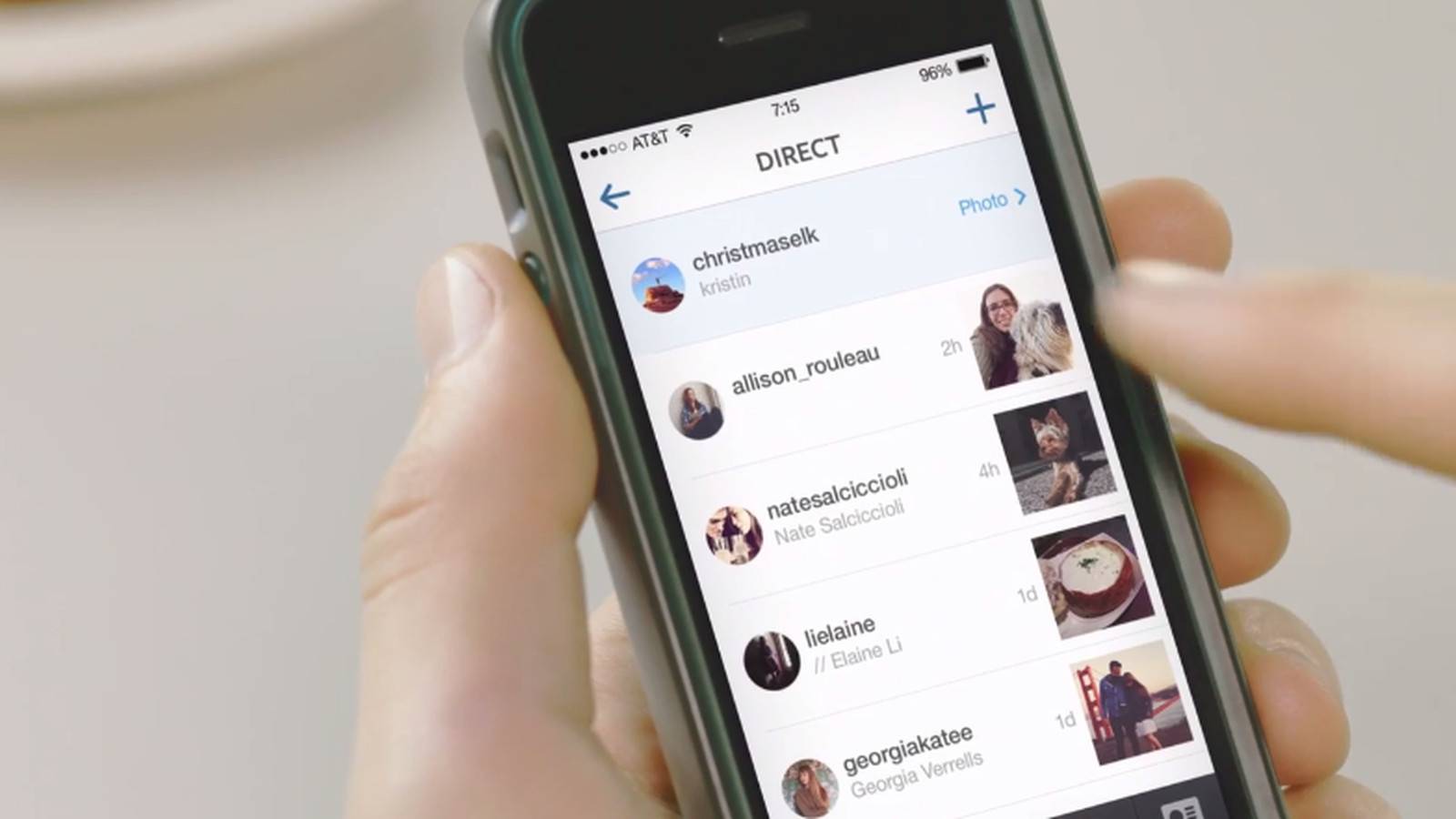 Смотреть посты и истории на большом экране приятней, видны мелкие детали. Можно также сохранять то, что понравилось и оставлять комментарии.
Смотреть посты и истории на большом экране приятней, видны мелкие детали. Можно также сохранять то, что понравилось и оставлять комментарии.
Функционал всё же ограничен. Смотреть прямой эфир Инстаграм с компьютера, найденный в Яндексе, на компьютере с ходу не получится. Для некоторых блогеров, проводящих вебинары в сети, удобнее работать через ноутбук. Есть несколько методов, делающих возможным именно этот способ общаться с подписчиками:
- Воспользоваться эмулятором Андроида. Приложение Instagram работает на смартфонах под управлением операционных систем Android и iOS. Установив на компьютер программу-эмулятор телефонных операционок, можно будет посмотреть на нём прямые трансляции. Например, программа Bluestacks имитирует Android, являясь полноценным Андроид-эмулятором. Устанавливаете сначала её, потом Инстаграм и всё, что было ранее недоступно, в том числе стримы становится реальным.
- На ноутбуке Windows 10 можно уставить Instagram, разработанный для этой версии.
 Это специальное приложение позволит просматривать вживую видео с компьютера.
Это специальное приложение позволит просматривать вживую видео с компьютера.
Алгоритм похож на тот, что используется в смартфонах:
- Устанавливаете и запускаете Инстаграм на ноуте.
- В ленте новостей нажмите значок лупы и найдите блогеров, которые вас заинтересовали.
- У тех, что ведут трансляцию, будет значок «Live». Нажмите на аватар для просмотра.
- Если подписаны на профиль, то придёт уведомление о показе. Переходите на страницу пользователя, аватар будет окаймлён цветной окружностью, если идёт стрим.
- Нажимаете и начинаете просмотр.
Вести прямой эфир при этом способе не получится, нужно использовать другие.
Если не пользуетесь браузером Chrome, то скачайте его. После чего установите на нём расширение Chrome IG Story Plus. После этого появится возможность смотреть трансляцию в Инстаграме через компьютер. Как это делается:
После чего установите на нём расширение Chrome IG Story Plus. После этого появится возможность смотреть трансляцию в Инстаграме через компьютер. Как это делается:
- В списке расширений браузера найдите IG Story и установите его. Тут же справа вверху возникает иконка Instagram.
- Запускаете в Google Chrome приложение и авторизуетесь в нём.
- Кликайте по значку расширения. Появляется список опций, в том числе публикации блогеров, подписчиками которых вы являетесь.
- Ищете в меню вкладку сторис. В ней будут отдельно выделенные для просмотра прямые показы.
Поиск и подключение к популярным стримам
Запускаете Инстаграм. Онлайн-трансляцию проще всего найти через ленту Instagram stories. В ней круглосуточно размещаются записи блогеров. Если кто-то из них начинает прямую трансляцию, то его фото профиля выделяется разноцветной окружностью. А внизу будет надпись «Прямой эфир». Кликнув по аватару, можно будет его посмотреть. В нём проводятся онлайн-интервью с подписчиками, демонстрируется живая реклама или обсуждаются насущные проблемы.
Прямые трансляции находят у разносторонних авторов, которым небезразлично развитие их профиля, и которым есть что сказать о важных событиях в окружающей жизни. Посмотреть прямой эфир в Инстаграме – это хороший способ пообщаться непосредственно с автором публикации и получить живой отклик на свои вопросы.
Как зарегистрироваться в Инстраграме с телефона
Вопрос о том, как зарегистрироваться в Инстаграме с телефона, всегда актуален, ведь ежедневно число пользователей в сети Instagram растет, поэтому в нашей статье мы рассказываем, как пройти процесс регистрации. Сегодня это самая популярная социальная сеть, количество пользователей в ней достигло 400 миллионов. По всем рейтингам, именно Инстаграм является самым востребованным сайтом для общения.
Изначально доступ в Instagram был только с телефона или планшета, просматривать публикации через компьютер было нельзя. Теперь веб-версия сайта существует, но пользоваться Инстаграм в полной мере все также можно только при помощи смартфона.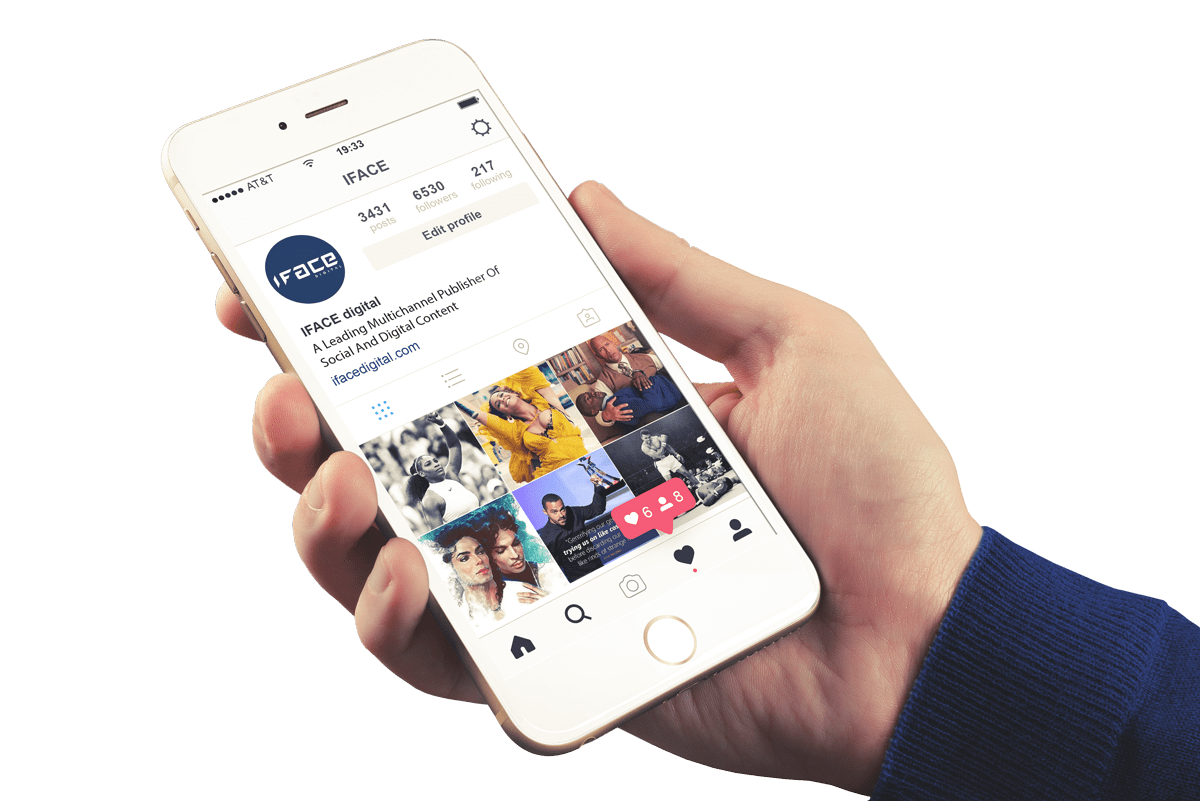
Бесплатная регистрация
Это очень удобная социальная сеть, так как она позволяет не только выкладывать видеоматериалы, фото и обмениваться сообщениями, но и обрабатывать их, накладывать интересные фильтры, создавая необычные материалы и эффекты. Сегодня каждому человеку доступна бесплатная регистрация с мобильного телефона в Инстаграм. С помощью этого приложения вы сможете делиться любыми фотографиями в необычной обработке.
Любому желающему получить аккаунт в Инстаграм, зарегистрироваться бесплатно через телефон не составит труда. Но так кажется только на первый взгляд, в реальности потенциальные пользователи нередко сталкиваются с проблемами при регистрации, поэтому разберем, как зарегистрироваться в Инстаграм с телефона Нокиа (Nokia), Samsung, iPhone и других марок.
Пошаговая инструкция для новых пользователей
Процесс регистрации одинаковый для всех, некоторая разница будет для владельцев смартфонов на разных операционных системах. Сегодня самых популярных две – Android и iOS.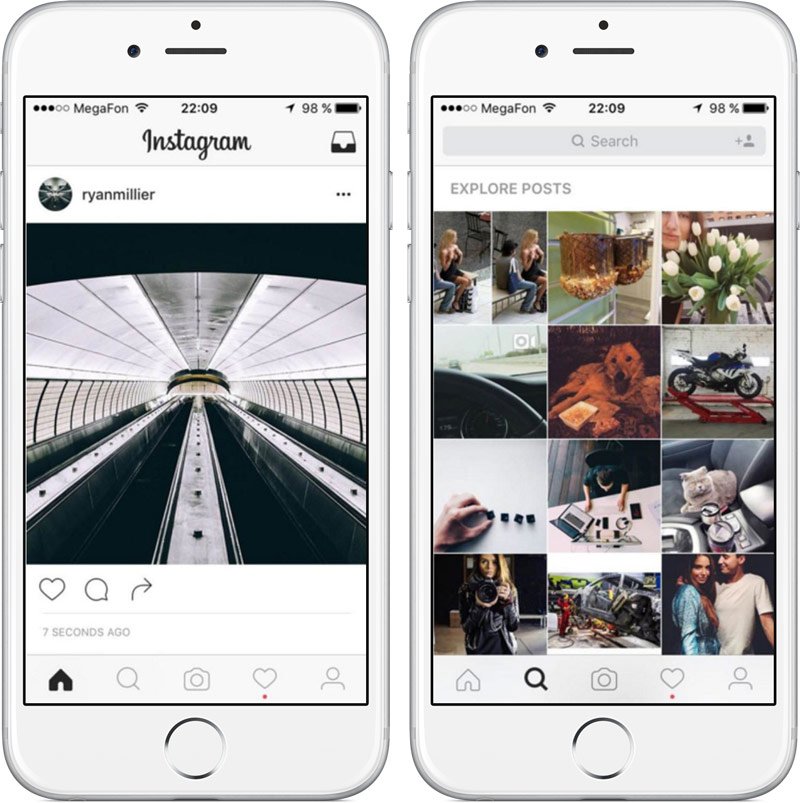 На платформе iOS работает техника iPhone и iPad, практически все остальные современные гаджеты работают на Android. Перейдем к процессу регистрации.
На платформе iOS работает техника iPhone и iPad, практически все остальные современные гаджеты работают на Android. Перейдем к процессу регистрации.
1. Первое, что необходимо сделать всем, кого интересует, как зарегистрироваться в Инстаграме на телефоне, это зайти в соответствующий плей-маркет. Для владельцев смартфонов на платформе Android таким магазином станет Гугл-плей, а для владельцев iPhone – App-store. Введите в строку поиска Instagram и система предложит вам варианты подходящих приложений.
2. Теперь необходимо нажать на первую ссылку, так как обычно официальное приложение предлагается первым. На странице программы вы увидите ее полное описание и кнопку «установить». Нажмите на эту кнопку и дождитесь окончания загрузки приложения. Загрузка проходит автоматически и никаких подтверждений не требует. После ее окончания на экране вашего смартфона появится значок «Инстаграм».
3. Запустите программу. Первое, что нужно сделать – пройти регистрацию через телефон. Она проходит на русском и в режиме онлайн.
Она проходит на русском и в режиме онлайн.
Как пройти регистрацию
Процесс установки программы простой, независимо от операционной системы, она не займет более нескольких минут. Теперь следует пройти регистрацию для создания аккаунта и получения полного доступа к сайту.
Отвечая на вопрос, как зарегистрироваться в Инстаграм с телефона Самсунг или другой модели смартфона:
- В первом поле, появившемся после запуска программы, необходимо ввести свой почтовый ящик.
- После этого нужно придумать уникальный никнейм, под которым вы будете видны на сайте. На этой же странице вводится пароль от вашего аккаунта.
- Вы можете сразу же установить главное фото профиля – его можно загрузить из любой социальной сети, из вашего профиля, или же из галереи фотографий на телефоне. Также, можно сделать срочное фото.
- Нажмите кнопку «далее», программа попросит вас проверить свои данные. При правильности почтового ящика нажмите «да».
- После этого регистрация в Инстаграм для любого устройства (Айфона, Samsung и т.
 д.) почти закончена. Но программа предложит вам выполнить еще несколько действий, сначала ввести номер телефона и личные данные. Этот пункт можно пропустить.
д.) почти закончена. Но программа предложит вам выполнить еще несколько действий, сначала ввести номер телефона и личные данные. Этот пункт можно пропустить. - Следующий этап – вы сможете найти в Инстаграм своих друзей из другой социальной сети, подключив к нему свой профиль. Вы можете сразу же на них подписаться.
- Последний этап регистрации в Инстаграм через телефон – подписка на популярные в социальной сети страницы компаний или людей.
Как пользоваться Инстаграм
Теперь, когда вы знаете, как зарегистрироваться в Инстаграме через телефон на Андроид или другой операционной системе, вы можете сразу же начинать выкладывать фотографии.
Мы рассмотрели только платформу Android и iOS , но для смартфонов с операционной системой windows процесс регистрации ничем не отличается. Поэтому всем, кому интересно, как зарегистрироваться в Инстаграме через телефон windows, можно посоветовать прочитать информацию выше.
Для того чтобы добавить новое фото в свой профиль – нажмите на значок камеры.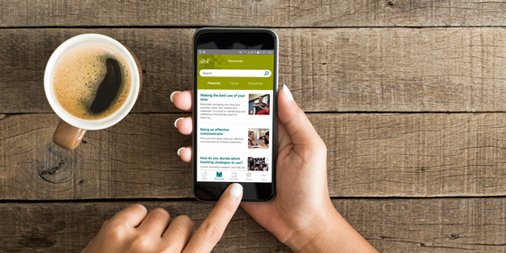 Чтобы посмотреть, кто поставил вам лайк и кто подписался на вашу страницу – нажмите на сердечко. Нажав на домик, вы окажитесь на новостной ленте и увидите все фото людей, на которых вы подписаны. Есть удобная строка поиска, найти можно не только профиль человека, но и определенную фотографию, введя необходимый хештег.
Чтобы посмотреть, кто поставил вам лайк и кто подписался на вашу страницу – нажмите на сердечко. Нажав на домик, вы окажитесь на новостной ленте и увидите все фото людей, на которых вы подписаны. Есть удобная строка поиска, найти можно не только профиль человека, но и определенную фотографию, введя необходимый хештег.
Для дополнительного удобства, и чтобы не пропустить ни одной новости, вы можете получить оповещения на телефон после регистрации в Инстаграм.
Найти аккаунт по номеру телефона в Инстаграм: пошаговая инструкция
На сегодняшний день Instagram находится на пике популярности. В нём пользователи могут следить за новостями, выкладывать фотографии, использовать фильтры и быть в курсе последних событий.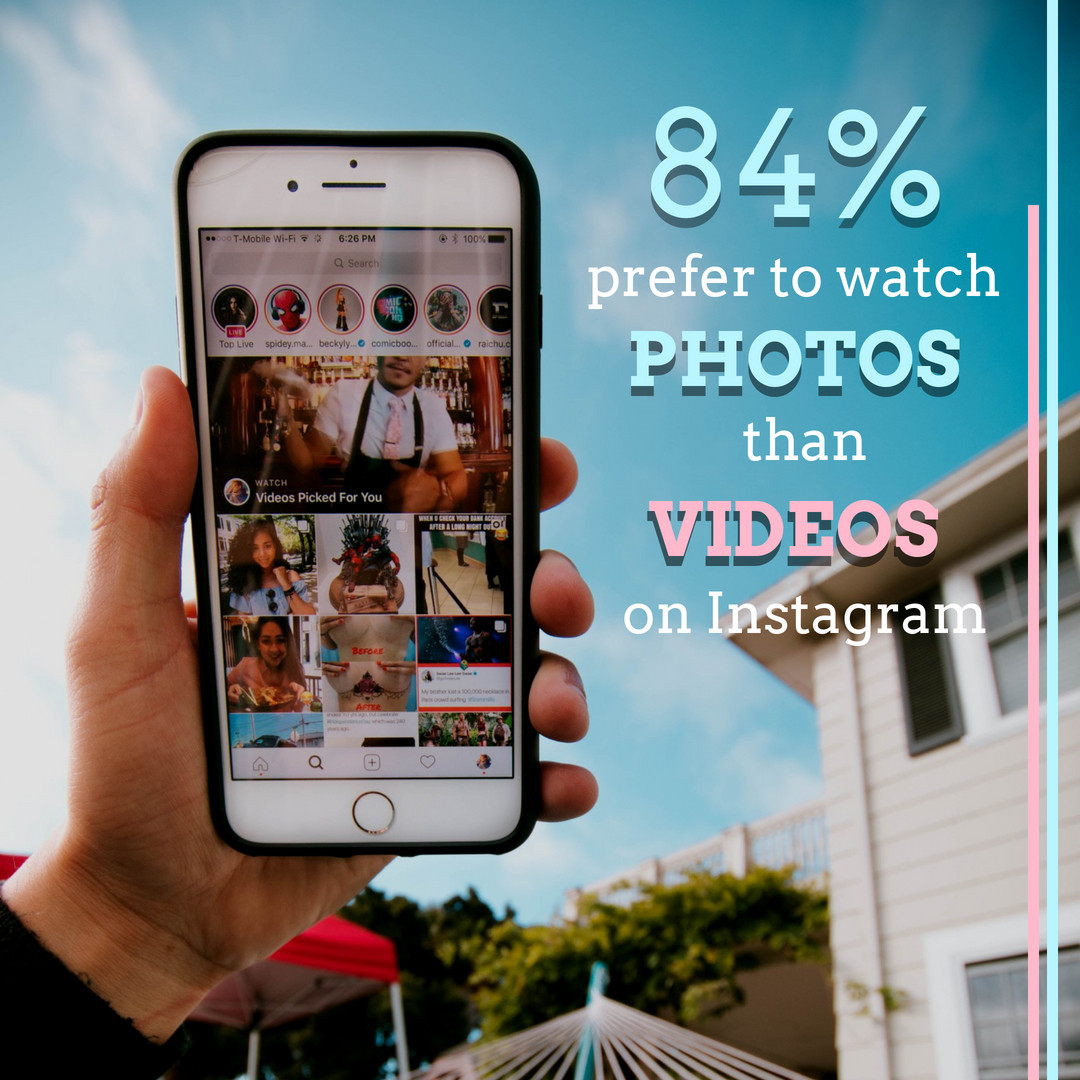 Итак, вы установили приложение, зарегистрировались в системе и добавили фото профиля, но чтобы начать общение с друзьями, необходимо знать, как найти аккаунт по номеру телефона в Инстаграм.
Итак, вы установили приложение, зарегистрировались в системе и добавили фото профиля, но чтобы начать общение с друзьями, необходимо знать, как найти аккаунт по номеру телефона в Инстаграм.
Основные способы
В первую очередь вам следует включить синхронизацию контактов в Instagram, сделать это можно несколькими способами.
Вариант 1
Войдите в свой профиль, нажмите на три полоски в верхнем правом углу, коснитесь изображения шестерёнки и выберите «Аккаунт».
Откройте пункт «Синхронизация контактов» и передвиньте ползунок в активное положение. Если он изменил серый оттенок на синий цвет, значит, вы всё сделали правильно.
Вариант 2
Авторизуйтесь в приложении, смахните пальцем влево и откройте вкладку «Интересные люди». Коснитесь надписи «Connect Contacts» — «Подключить» — «Начать».
После этих манипуляций вы сможете увидеть профили всех знакомых, чьи номера занесены в вашу телефонную книгу.
Теперь контакты будут храниться в памяти программы. Но, поиск будет эффективен только в том случае, если во время регистрации человек указал свой номер в Instagram.
Но, поиск будет эффективен только в том случае, если во время регистрации человек указал свой номер в Instagram.
Чтобы найти аккаунт по номеру телефона в Инстаграм, выберите графу «Интересные люди». Там отобразится список, в который будут входить:
- подписчики;
- пользователи, отобранные на основе ваших предпочтений;
- люди из списка контактов.
Там вы можете просмотреть все рекомендованные профили и выбрать те, на которые хотите подписаться.
Важно! Вы увидите только тех пользователей, чьи данные сохранены в смартфоне.
Если по какой-то причине вы захотите отключить функцию поиска аккаунта по номеру телефона в Инстаграм, то сделайте это во вкладке «Аккаунт» так же, как в первом варианте. Только теперь сдвигайте ползунок влево. Помните, что пока вы не отключите синхронизацию, новые контакты будут автоматически загружаться в приложение Instagram.
Как пригласить знакомых в Инстаграм?
Следующий метод не поможет с поиском, но сохранит ваше время. Если вы хотите найти профиль друга, то просто пришлите ему СМС со ссылкой на вашу страницу.
Если вы хотите найти профиль друга, то просто пришлите ему СМС со ссылкой на вашу страницу.
Откройте «Настройки» и «Пригласить друзей по СМС»
На экране автоматически появится текст, в котором сообщается, что вы предлагаете знакомому посетить свою страницу. Затем выберите номер из контактов и отправьте на него оповещение.
Что делать, если не получается найти аккаунт?
Если вы полностью уверены в том, что у нужного пользователя есть страничка в Инстаграме, но найти её не выходит, попробуйте поступить следующим образом.
- Перепишите на листок названия тех профилей, которые вам не удалось идентифицировать.
- Удалите из телефонной книги номер искомого человека (предварительно записав его, чтобы не потерять).
- Перезагрузите приложение, чтобы обновить данные.
- Сравните список на экране с тем, который вы написали лично. Тот аккаунт, которого не окажется в перечне и будет тем, что вы ищите.
Важно! Подобный поиск не даст результатов, если человек привязал к Instagram электронный адрес.
Без фотографии профиля и личной информации найти аккаунт в Инстаграм по номеру телефона тоже весьма затруднительно.
Поиск человека с помощью Instagram Search
Если розыск по номеру телефона оказался безуспешным, воспользуйтесь стандартным поиском в приложении.
Нажмите на значок с увеличительным стеклом и введите имя пользователя в строку, расположенную вверху страницы.
Система покажет все профили, в которых упоминается ваш запрос и вам останется лишь отыскать нужную страницу.
Кстати, найти аккаунт по номеру телефона в Инстаграм можно попытаться и в этой вкладке, ведь некоторые люди указывают в профиле свои данные для связи.
Начните вводить цифры номера и, возможно, вам повезёт.
Дополнительные методы поиска
Если вышеизложенные способы вам не помогли, то возьмите на вооружение ещё несколько лайфхаков.
- В других социальных сетях, например, ВКонтакте можно открыть раздел с подробной информацией, ведь там пользователи нередко указывают свои данные: город, номер телефона и ссылки на личные сайты.

- Найти человека можно и через аккаунты общих друзей, но для этого придётся просмотреть множество чужих страничек.
- Если человек подписан на вас в Facebook, то синхронизируйте аккаунты и все знакомые появятся у вас в рекомендациях.
- Поиск через Google малоэффективен, но и он способен помочь, если сочетание имени и фамилии довольно редкое. Чтобы испробовать такой вариант, напишите в строке поиска данные человека и добавьте к ним слово «Инстаграм».
Теперь вы знаете, как бесплатно найти аккаунт по номеру телефона в Инстаграм, не прибегая к помощи сторонних ресурсов и приложений.
Как использовать Instagram на Android
Одно из самых популярных приложений для камеры и обмена фотографиями для Android — это Instagram. Оно было загружено более миллиона раз менее чем за день, когда оно было запущено в апреле прошлого года. Instagram для Android, уже пользующийся большим успехом на iOS, вызвал огромный резонанс среди пользователей Android.
Хотя приложение имеет простые элементы управления и настройки, многие пользователи до сих пор ломают голову над тем, как работает приложение и какие чудеса оно может дать.
В этом руководстве я покажу вам, как использовать Instagram на Android.Его очень легко настроить, и вам не понадобится много времени, чтобы понять, насколько приятно им пользоваться.
Не стесняйтесь пока пропустить публикацию, если хотите, и перейдите к нашему видеоуроку в конце этого сообщения.
Настройка учетной записи Instagram
Если вы еще не установили приложение, загрузите Instagram из магазина Google Play бесплатно.
Если у вас уже есть учетная запись Instagram, просто войдите в свою учетную запись и начните использовать приложение.Если вам нужно создать новую учетную запись, выполните следующие действия:
- Запустите Instagram.
- На начальной странице выберите, зарегистрироваться или войти. Пропустите следующие шаги, если у вас уже есть учетная запись.

- Выберите Зарегистрировать , чтобы создать новую учетную запись.
- Укажите имя пользователя и пароль, которые станут вашими данными для входа в систему при следующем входе в Instagram. Вы также можете указать отображаемое изображение.
- Укажите свое имя и адрес электронной почты, чтобы заполнить профиль.Или нажмите Использовать информацию Facebook , чтобы использовать информацию Facebook для заполнения оставшихся полей.
- Нажмите кнопку Зарегистрироваться , чтобы создать учетную запись.
- На следующей странице выберите, следует ли искать учетные записи Instagram ваших контактов или друзей Facebook. Вы можете пропустить этот шаг и позже искать учетные записи друзей вручную.
- Instagram предлагает пользователям, за которыми вы можете следить. Нажмите на кнопку Follow , чтобы подписаться на пользователей, которые вам понравились — или вы можете пропустить это на потом.Вы будете видеть сообщения от пользователей, на которых подписаны.

- Нажмите Готово , чтобы завершить настройку учетной записи.
Теперь у вас есть аккаунт в Instagram! Вы попадете на вкладку Home , где появится поток изображений от вас и ваших подписанных пользователей.
Кнопки главного экрана
Помимо потока изображений на вкладке Home , вы увидите пять кнопок внизу экрана. Что это такое и для чего?
Кнопка «Домой»
Первая кнопка — это кнопка «Домой » , которая возвращает вас домой всякий раз, когда вы теряетесь в любом месте приложения Instagram или когда вы просто хотите начать все сначала.На вкладке Home отображаются фотографии людей, на которых вы подписаны, а также опубликованные вами фотографии.
Кнопка «Исследовать»
Нажмите вторую кнопку, чтобы увидеть вкладку «Исследовать », где отображается множество потрясающих фотографий, недавно опубликованных случайными пользователями. Оттуда вы можете подписаться на других пользователей, особенно если опубликованные фотографии вам интересны. Вы также можете искать пользователей здесь, нажав кнопку Search (значок увеличительного стекла) и введя имя пользователя или имя в строке поиска.Вы также можете искать фотографии по определенным тегам.
Вы также можете искать пользователей здесь, нажав кнопку Search (значок увеличительного стекла) и введя имя пользователя или имя в строке поиска.Вы также можете искать фотографии по определенным тегам.
Кнопка камеры
Третья кнопка — сердце Instagram. Он открывает камеру Instagram, чтобы вы могли сделать снимок или выбрать фотографию из своей галереи, а затем применить фильтры / эффекты, прежде чем поделиться фотографией с остальным миром.
Кнопка новостей
Четвертая кнопка, хотя и не имеет формы, открывает вкладку Новости , на которой отображаются новости от пользователей, на которых вы подписаны, и, конечно, уведомления из вашей учетной записи.Взаимодействия людей, на которых вы подписаны, будут отображаться на вкладке После . Запросы на добавление в друзья и другие связанные с вами взаимодействия находятся на вкладке You .
Кнопка профиля
Вы не пропустите эту кнопку в самой правой части в форме визитной карточки.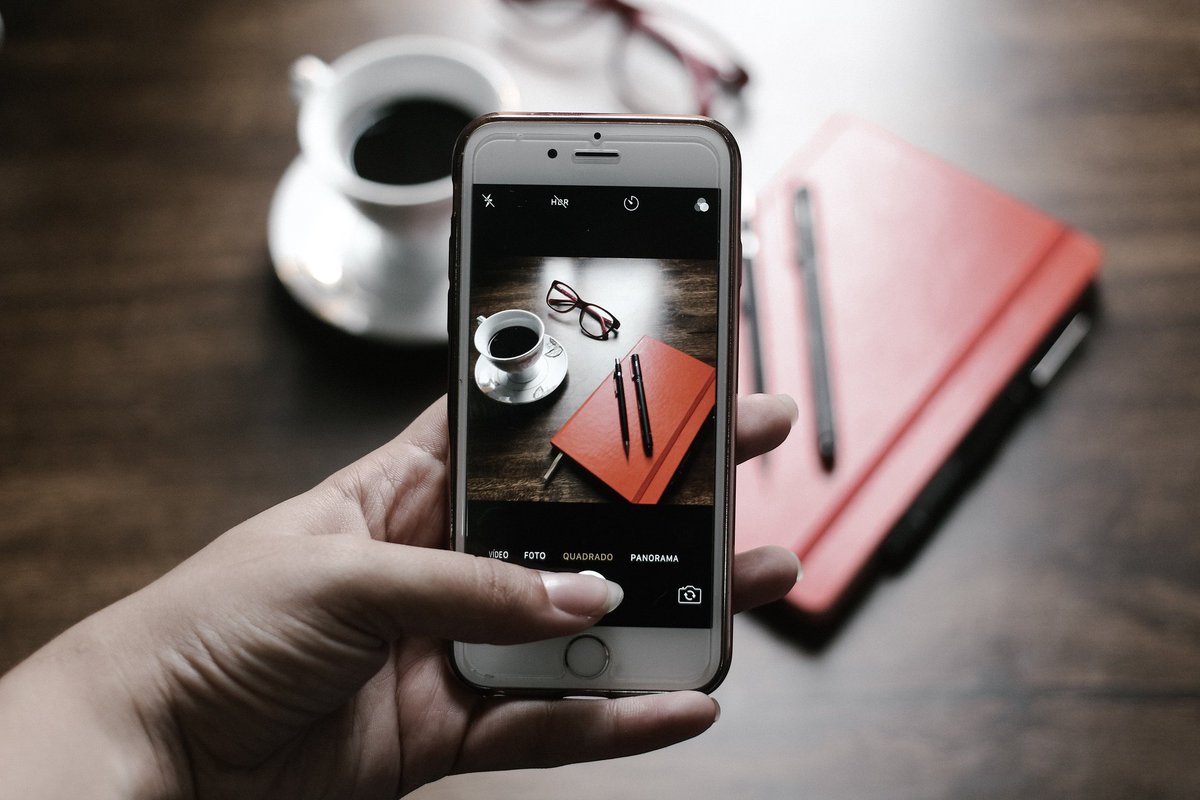 При нажатии этой кнопки открывается страница вашего профиля, на которой отображается ваш профиль, статистика и ваши фотографии. На этой странице вы также можете редактировать свой профиль, включая изменение изображения профиля, изменение пароля и даже изменение имени пользователя и отображаемого имени.
При нажатии этой кнопки открывается страница вашего профиля, на которой отображается ваш профиль, статистика и ваши фотографии. На этой странице вы также можете редактировать свой профиль, включая изменение изображения профиля, изменение пароля и даже изменение имени пользователя и отображаемого имени.
Публикация в Instagram
Чтобы начать наслаждаться чудесами Instagram, вам нужно сначала сделать снимок или выбрать уже существующий из ваших альбомов. Это даже не заканчивается. Возможно, вы захотите применить фильтры, дополняющие вашу потрясающую фотографию, а затем поделиться ею одновременно с другими социальными платформами. Вот как все это происходит:
- Нажмите на кнопку Camera , чтобы начать фотографировать. Если вы хотите переключаться между передней и задней камерами, просто коснитесь небольшого значка камеры в правом верхнем углу.
- Используйте функцию фокусировки касанием, чтобы сфокусироваться на объекте. Только некоторые телефоны поддерживают эту функцию.
 Просто нажимайте на экран, пока маркер не станет зеленым.
Просто нажимайте на экран, пока маркер не станет зеленым. - Чтобы сделать снимок, коснитесь затвора камеры. Или, если вы хотите использовать фотографию из своей галереи, нажмите кнопку Gallery рядом с кнопкой спуска затвора камеры. Выберите фотографию из галереи и нажмите на нее.
- Если вы выберете фотографию из галереи, вам нужно будет обрезать изображение, чтобы оно соответствовало стандартному размеру Instagram.Вы увидите рамку кадрирования с изменяемым размером, которую вы можете перемещать по изображению. Нажмите кнопку ОК, чтобы обрезать изображение. Вам не нужно кадрировать фотографии, сделанные с помощью встроенной камеры Instagram.
- После того, как вы сделаете снимок или выберете фотографию из галереи, вы попадете на экран редактирования. Здесь вы можете использовать следующие кнопки вверху:
- Граница — добавляет или удаляет границу на вашей фотографии
- Размытие — имеет форму капли и добавляет круговой или линейный наклон-сдвиг
- Люкс — добавляет яркости и яркости к вашей фотографии
- Повернуть — повернуть фотографию по часовой стрелке
- Следующий значок — нажмите эту кнопку, если вы закончили редактирование фотографии.

- Если хотите, примените фотофильтр, выбрав его снизу.Выбранный фильтр будет немедленно применен к превью фотографии. Если вы не хотите применять какой-либо фильтр, выберите Нормальный . В настоящее время в Instagram есть 20 встроенных фотофильтров. Вот несколько примеров:
- После применения фильтра нажмите кнопку Далее (двойные стрелки указывают вправо).
- Добавьте подпись к фотографии. Вы можете использовать хэштеги для подписи. Фотографии с одинаковыми хэштегами будут сгруппированы вместе, что упростит поиск конкретной фотографии.
- Instagram также позволяет добавлять свои фотографии на фотокарту перед публикацией и совместным доступом. При добавлении фотографии в Photo Map вам потребуется указать место, где оно было сделано, с использованием зарегистрированных местоположений Foursquare. Вы также можете добавить свое местоположение, если его нет в списке. Фотографии, добавленные на фотокарту, будут представлены в виде карты в соответствии с местами, где были сделаны ваши фотографии.

- Коснитесь названия сайтов социальных сетей, которым вы хотите отправить фотографию.
- Вам будет предложено войти на этот конкретный сайт. Если вы предоставите данные для входа один раз, ваша учетная запись будет привязана к Instagram. Вам не нужно будет повторно вводить данные для входа в следующий раз, когда вы захотите поделиться своей фотографией.
- Если вы выполнили вход, нажмите зеленую галочку вверху. В результате ваше фото будет опубликовано не только в Instagram, но и на указанных вами сайтах.
Редактирование вашей фотокарты
Будьте осторожны и осторожны при добавлении фотографий на вашу фотокарту; эта функция раскрывает ваше местонахождение.Если есть фотографии, сделанные в местах, которые должны оставаться конфиденциальными, и вы случайно добавили их на свою фотокарту, не беспокойтесь. Вы можете редактировать фотографии, которые отображаются на вашей фотокарте. Вот как это сделать:
- Перейдите на страницу своего профиля.

- Нажмите кнопку Photo Map .
- В Photo Map нажмите кнопку Menu (обозначена трехточечным значком).
- Нажмите Изменить .
- Нажмите на стопку фотографий, и появится всплывающий список опций.Нажмите Редактировать .
- Нажмите на фотографии, которые нужно исключить из карты фотографий. После того, как вы нажмете на фотографию, она станет серой, что означает, что она не появится на карте фотографий.
- Нажмите Готово , когда закончите редактировать фотографии на фотокарте.
Обмен фотографиями
Вы также можете поделиться своей фотографией из Instagram с другими приложениями, установленными на вашем устройстве. Вы можете сделать это, нажав значок с тремя точками под опубликованной фотографией на главном экране или на странице вашего профиля.Нажмите Поделиться, и фотография будет отправлена в указанное вами приложение. Некоторые приложения позволяют делиться только URL-адресом фотографии, но некоторые, например Google+, передают всю фотографию целиком.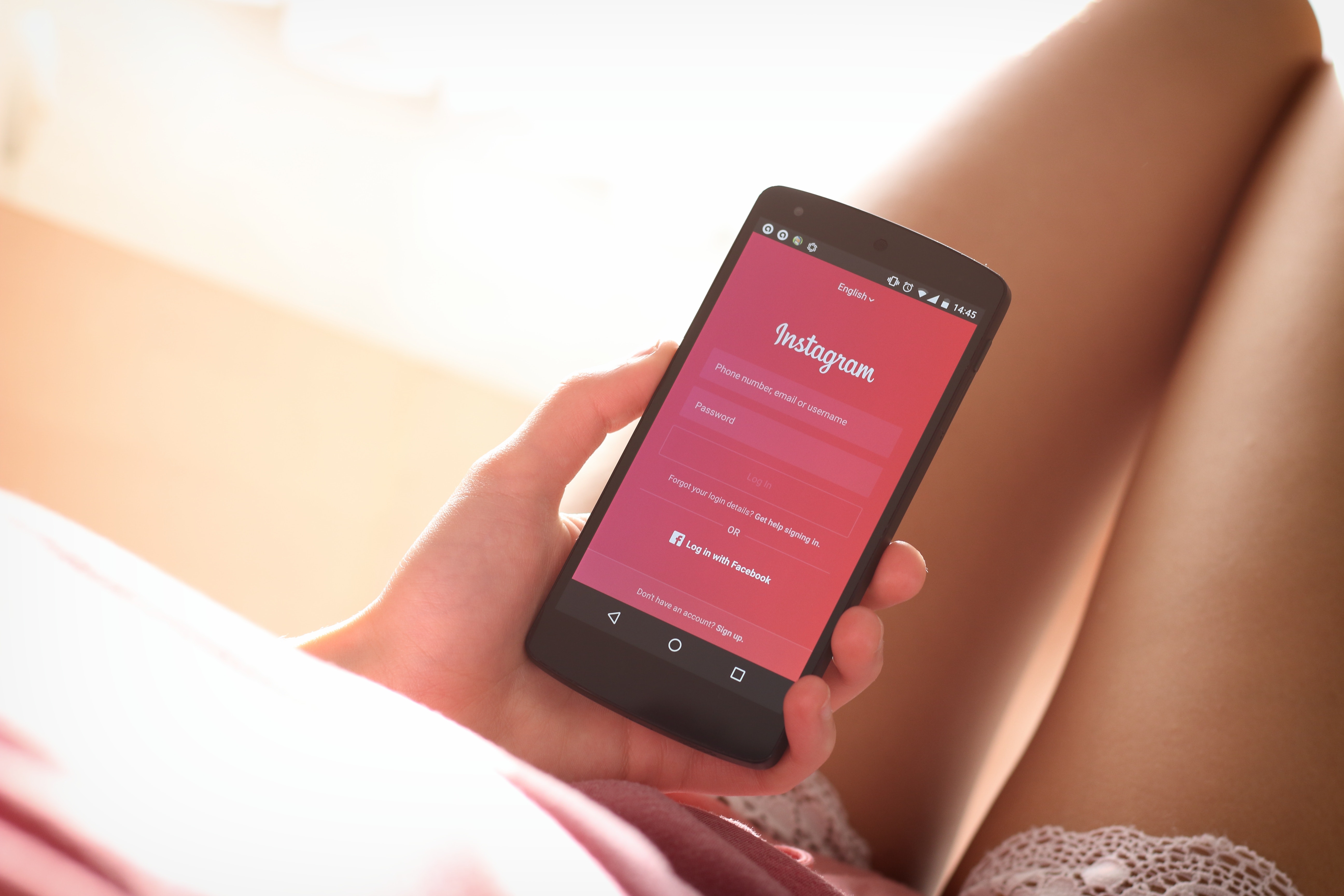
Следить за пользователями
Следить за коллегами из Instagram можно несколькими способами. Следующие пользователи будут размещать свои фотографии на вашей вкладке «Главная страница», и вы также будете получать уведомления об их взаимодействиях в Instagram.
Поиск пользователей для подписок
- Перейдите на страницу профиля.
- Нажмите на увеличительное стекло. Это кнопка Search .
- Введите имя пользователя Instagram вашего друга, чтобы найти его профиль. Если вы не знаете имя пользователя, попробуйте выполнить поиск по имени вашего контакта.
- Как только ссылка на профиль вашего друга появится в списке, нажмите на нее, чтобы открыть страницу профиля пользователя.
- Нажмите кнопку « Follow », чтобы подписаться на аккаунт друга.
Поиск пользователей через вкладку «Обзор»
- На вкладке Home нажмите кнопку Explore , чтобы открыть страницу «Обзор».
- Кнопка Search также будет доступна.
 Вы можете использовать его для поиска определенного имени или имени пользователя.
Вы можете использовать его для поиска определенного имени или имени пользователя. - Также будут эскизы фотографий случайных пользователей. Если вы нашли интересную фотографию и хотите подписаться на пользователя, который ее загрузил, нажмите на фотографию, чтобы открыть профиль издателя. Вы попадете на страницу с фотографиями.
- Откройте страницу профиля владельца фотографии, нажав на имя пользователя или отображаемое изображение пользователя.
- На странице профиля пользователя нажмите кнопку Follow , чтобы подписаться на пользователя.
Поиск новых друзей
- Перейдите на страницу своего профиля.
- Нажмите кнопку Options , представленную тремя квадратными точками.
- Нажмите на Найди друзей в меню.
- Следующее меню предоставит вам варианты поиска друзей из вашего списка контактов, Facebook и предлагаемых пользователей. Ссылка на страницу поиска также доступна здесь.
Взаимодействие с фотографиями из Instagram
Посмотрите потрясающую фотографию на вкладке Home и хотите рассказать автору, насколько она хороша? Как ты это делаешь? На самом деле есть два способа сделать это — поставить лайк фото и / или оставить комментарий.
Показывать фото любимых
Ставить лайки фотографиям в Instagram можно двумя способами. Обычный способ — нажать кнопку с сердечком под фото. Нажмите на кнопку в виде сердца, пока она не станет красной.
Необычный способ поставить лайк фото в Instagram — это дважды нажать на фото. На фотографии быстро появится значок в виде сердца, сигнализирующий о том, что фотография вам понравилась. Если вам случайно понравилась фотография, вы можете отличить ее, снова нажав кнопку с сердечком.
Оставить комментарий
Бывают случаи, когда просто понравиться фото недостаточно. Почему бы вместо этого не добавить комментарий? Оставить комментарий к фото в Instagram очень просто. Просто нажмите на значок пузыря речи рядом со значком сердца и введите текст.
Удаление комментария
Будьте особенно осторожны, оставляя комментарии, потому что вы не можете их редактировать. Единственное, что вы можете сделать, это полностью удалить комментарий. Вы можете удалить свои комментарии.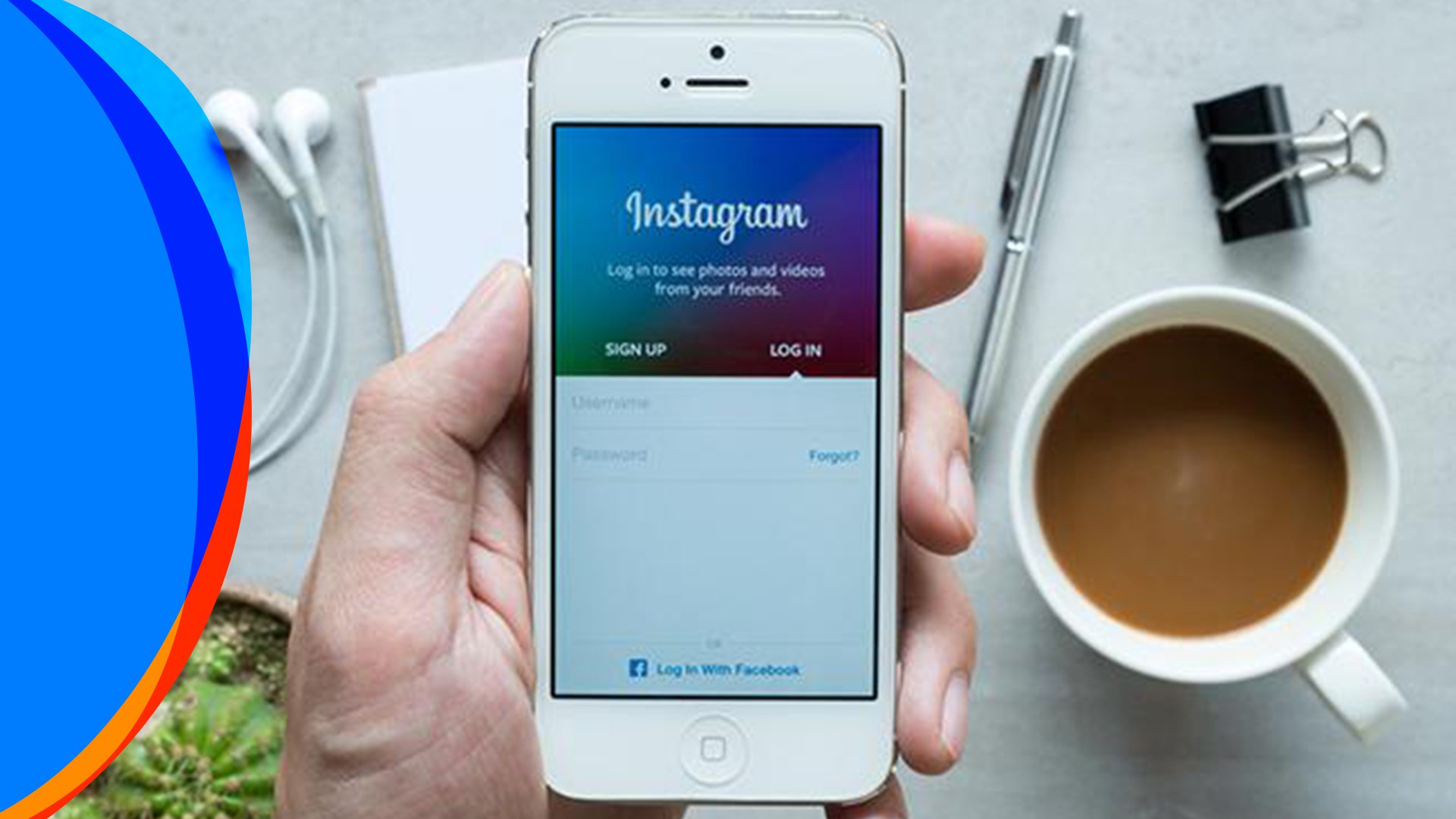 Но вы не можете удалить комментарии, оставленные другими пользователями к фотографии, которая вам не принадлежит.Однако, если вы являетесь владельцем публикации или фотографии, вы можете удалить к ней любой комментарий.
Но вы не можете удалить комментарии, оставленные другими пользователями к фотографии, которая вам не принадлежит.Однако, если вы являетесь владельцем публикации или фотографии, вы можете удалить к ней любой комментарий.
Вы можете удалить свой комментарий, нажав значок пузыря речи, а затем нажав кнопку Редактировать в правом верхнем углу. Нажмите на значок «X» рядом с вашим комментарием, затем нажмите появившуюся красную кнопку Удалить .
Как бороться с неприятностями в Instagram
Instagram поощряет своих пользователей быть ответственными пользователями услуг. Если вы видите неприемлемый контент или какой-то пользователь рассылает вам спам, у вас есть возможность сообщить об этом в Instagram, и уполномоченные агенты немедленно примут меры.
Сообщение о неприемлемых фотографиях
Если вы считаете фотографию ужасной или считаете ее неприемлемой для распространения в Instagram, вы можете сообщить о фотографии как о неприемлемой. Под фото кнопка с тремя точками. Нажмите на нее, чтобы отобразить Сообщить как о неприемлемом . Нажмите на кнопку и выберите причину, по которой вы считаете фотографию неприемлемой. Вы получите подтверждение, когда отправите жалобу на фото.
Под фото кнопка с тремя точками. Нажмите на нее, чтобы отобразить Сообщить как о неприемлемом . Нажмите на кнопку и выберите причину, по которой вы считаете фотографию неприемлемой. Вы получите подтверждение, когда отправите жалобу на фото.
Сообщение о злоупотреблениях или спаме
Если вы получаете раздражающий спам и / или оскорбительные комментарии, вы можете сообщить о них в Instagram.Вот как это сделать:
- Нажмите кнопку Комментарии (представленная значком пузыря речи) под фотографией, чтобы открыть страницу комментариев к этой фотографии.
- Нажмите на красный восклицательный знак рядом с комментарием, который вы хотите отметить как спам или оскорбительный.
- Выберите Сообщить о нарушении во всплывающем диалоговом окне.
- Выберите причину, по которой вы жалуетесь на комментарий (например, на спам / мошенничество или оскорбительный контент).
- Вы получите плавающее уведомление о том, что ваш отчет отправлен.

Блокировка пользователей
Если вы не хотите, чтобы определенный пользователь подписался на вас в Instagram, вы можете полностью заблокировать этого пользователя, чтобы он или она не могли найти вас в результатах поиска и подписаться на вас.
Перейдите на страницу профиля пользователя и нажмите кнопку Options в правом верхнем углу. Во всплывающем окне выберите либо заблокировать пользователя, либо сообщить пользователю о спаме.
Чтобы разблокировать пользователя, которого вы ранее заблокировали, повторите те же шаги, но нажмите «Разблокировать пользователя» во всплывающем окне.
Управление профилем и конфиденциальность
Если по какой-либо причине вы хотите изменить фотографию своего профиля, имя, имя пользователя, пароль и другую информацию, Instagram позволяет вам сделать это бесплатно. Вы также можете настроить конфиденциальность своей учетной записи, запретив другим пользователям следить за вами без разрешения; вы также можете сделать свои фотографии личными.
Изменение фотографии профиля
- На вкладке «Главная» нажмите кнопку Профиль , чтобы открыть свой профиль.
- Нажмите на отображаемое изображение или аватар.Или нажмите кнопку Options (вверху справа) и выберите Изменить изображение профиля из меню.
- Выберите один из следующих параметров во всплывающем диалоговом окне:
- Удалить текущее фото — выполняет то, что он говорит
- Сделать фото — открывает приложение «Камера», чтобы вы могли сделать снимок и установить его в качестве отображаемого изображения
- Выбрать из библиотеки — открывает приложение «Галерея», чтобы вы могли выбрать фотографию для использования в качестве отображаемого изображения
- Импорт из Facebook / Twitter — выбирает фотографию вашего профиля Facebook / Twitter и устанавливает ее в качестве фотографии профиля Instagram
Изменение данных пользователя, пароля и т. Д.
- На вкладке Home нажмите кнопку Profile , чтобы открыть свой профиль.
- Нажмите на ссылку Изменить свой профиль .
- На странице редактирования профиля вы можете редактировать различные текстовые поля для следующего:
- Отображаемое имя — имя, отображаемое на странице вашего профиля
- Имя пользователя — имя пользователя, которое вы используете для входа в систему
- Сайт — Ваш сайт; это необязательно.
- Биография / описание — Краткое самоописание
- Электронная почта — Адрес электронной почты, связанный с вашей учетной записью Instagram.
- Телефон — Ваш номер телефона; это необязательно.
- Пол — Ваш биологический пол; это необязательно.
- Если вам нужно изменить пароль, вы также можете сделать это на странице редактирования профиля. Просто коснитесь опции Изменить пароль , введите свой текущий пароль, введите новый пароль, повторно введите новый пароль для подтверждения, а затем нажмите Сохранить .
Скрытие фотографий от лиц, не являющихся друзьями
Если вы не хотите, чтобы посторонние копались в ваших фотографиях, вы можете сделать их приватными.Когда включена конфиденциальность фотографий, новые подписчики должны быть авторизованы вами, прежде чем они смогут подписаться на вас и просматривать ваши фотографии. Вот как сделать ваши фотографии личными:
- Перейдите на вкладку Профиль .
- Нажмите кнопку « Опции» (три квадратные точки), чтобы открыть страницу «Опции».
- Tap Photo Privacy .
- Установите флажок «Фотографии являются личными».
Теперь ваши фотографии будут видны только людям, которым вы разрешили подписаться на вас.В следующий раз, когда кто-то захочет подписаться на вас, вам будет предложено дать ему согласие.
Очистка истории поиска
В более ранних версиях Instagram для Android не было специальной опции для очистки истории поиска
. Но эта важная функция появилась несколько обновлений назад. Раньше вам приходилось выходить из системы, а затем возвращаться, чтобы очистить историю поиска. Но в последних версиях вам нужно было только перейти на страницу своего профиля, нажать кнопку
Параметры и выбрать в меню Очистить историю поиска .В следующий раз, когда вы воспользуетесь функцией поиска, вы не увидите
списка имен пользователей или тегов, по которым вы ранее искали.
Выход из Instagram
Новички в Instagram понимают, что кнопка выхода не очень доступна, но и не труднодоступна. Вы не найдете его на вкладке Home . Он аккуратно спрятан в меню Options на вкладке Profile .
Чтобы выйти из Instagram, откройте вкладку Profile . Нажмите кнопку Options (три точки).В меню выберите Выйти . Подтвердите, что вы хотите выйти.
Видеоурок
Посмотрите наш видеоурок о том, как использовать Instagram для Android:
Заключение
Instagram прост в использовании и его легко полюбить благодаря своей простоте и функциям. После настройки учетной записи Instagram и публикации вашей самой первой фотографии вы можете обнаружить, что используете приложение чаще, чем нет, особенно если у вас много друзей, которые также используют приложение.Очарование Instagram заключается в его простоте и способности сделать обмен фотографиями более интересным и увлекательным, чем он есть сейчас.
Что скажете? Поощряет ли Instagram ваше воображение и подталкивает ли вы внутреннего фотографа? Какой фильтр твой любимый? Поделитесь с нами своим опытом использования этого наиболее обсуждаемого и наиболее предпочтительного приложения для обмена фотографиями и социальных сетей на Android, оставив комментарий ниже.
Как публиковать сообщения в Instagram: пошаговое руководство
С более чем 1 миллиардом активных пользователей Instagram, несомненно, является одной из самых масштабных социальных сетей, которые вы можете использовать в маркетинговых целях.
Instagram оказался сегодня жизнеспособным вариантом рекламы для бизнеса и не показывает никаких признаков замедления — на самом деле доходы от рекламы в Instagram превысят 20 миллиардов долларов в 2019 году, что является экспоненциальным ростом с 1,86 миллиарда всего за три года.
Если вы еще не используете Instagram для своего бизнеса, вы упускаете массу возможностей повысить узнаваемость бренда и охватить широкую аудиторию. К счастью, внедрение стратегии Instagram может быть относительно простым, если у вас будет достаточно времени и усилий.
Однако, если вы никогда не использовали приложение, вас может испугать первый вопрос, который может прийти вам в голову — Как я могу опубликовать свое первое изображение?
Если вы готовы опубликовать изображение в Instagram, мы вам поможем. Здесь мы разработали простое и быстрое руководство по размещению сообщений в Instagram, чтобы вы могли начать привлекать внимание своей аудитории с помощью маркетинга в Instagram.
Как размещать сообщения в Instagram
- Коснитесь значка + в нижней части экрана.
- Выберите фото или видео из своей библиотеки — или снимите их в приложении.
- Обрежьте изображение.
- Попробуйте пост карусели.
- Выберите фильтр.
- Отредактируйте свою фотографию.
- Введите подпись.
- Используйте хэштеги для оптимизации публикации.
- Отметьте друзей.
- Добавьте свое местоположение.
- Играйте со смайликами.
- Поделитесь публикацией в других социальных сетях.
- Отредактировать сообщение.
Как опубликовать в Instagram
Регулярные публикации в Instagram могут помочь компаниям найти отклик у своей аудитории и развиваться лучше, но делать это правильно не менее важно. Вот пошаговые инструкции по размещению сообщений в учетной записи Instagram.1. Нажмите значок + в нижней части экрана.
Видите знак плюса [+] на изображении выше? Это ваша отправная точка.Видите этот пост из нашего аккаунта о культуре? Это ваша конечная точка. Щелкните этот знак плюса, и вы будете готовы к следующему шагу, указанному ниже.
2. Выберите фото или видео из своей библиотеки — или снимите их в приложении.
Instagram покажет вам фотографии, уже сохраненные в вашем телефоне. Выберите один из них для публикации. Кроме того, вы можете нажать «Фото» или «Видео» внизу, чтобы сделать фото или видео в самом приложении Instagram, если у вас еще нет изображения, которое вы хотите использовать.
Выбрав изображение, нажмите «Далее» в правом верхнем углу.
3. Обрежьте изображение.
Вы не ограничены только квадратным изображением в Instagram. Вы также можете делиться горизонтальными или вертикальными изображениями. Чтобы увидеть больше изображения, зажмите экран фотографии, которую вы выбрали на экране библиотеки.
Однако, хотя Instagram допускает вертикальные и горизонтальные варианты, изображения все равно должны соответствовать определенным размерам. Таким образом, вам все равно может потребоваться обрезать крошечный фрагмент фотографии, чтобы она соответствовала размеру.
4.Попробуйте пост-карусель.
У вас есть несколько фотографий и вы хотите выделить их все? Instagram позволяет сделать это с помощью функции карусели.
При нажатии на фото или видео сначала коснитесь значка справа над фотографиями, который выглядит как сложенные квадраты. После того, как вы нажмете на это, вы увидите номер в углу каждого изображения или видео, которое вы нажимаете. Этот номер отмечает, где контент будет отображаться в карусели.
5. Выберите фильтр.
Instagram предлагает 24 фильтра — прокрутите вправо, чтобы просмотреть параметры, и нажмите на один, чтобы просмотреть, как он будет выглядеть на вашей фотографии.(Чтобы узнать больше, ознакомьтесь с нашим полным руководством по фильтрам Instagram).
6. Отредактируйте фото.
Вы также можете нажать «Редактировать» в правом нижнем углу, чтобы настроить контрастность, яркость и т. Д.
Когда будете готовы, нажмите «Далее» в правом верхнем углу.
7. Введите подпись.
Проявите изобретательность и напишите красивую интересную подпись к своей фотографии. Поскольку текст может помочь оптимизировать ваш пост в поиске в Instagram, написание чего-либо может принести вам только пользу.
8. Используйте хэштеги для оптимизации публикации.
Благодаря функции поиска в Instagram пользователи могут искать по хэштегам. Так что не забудьте написать в подписи соответствующие хэштеги. Если кто-то выполнит поиск по хэштегу, который вы поместили в заголовок, он может найти ваше сообщение, а также другие сообщения, содержащие такой же.
9. Отметьте друзей.
Хотите, чтобы ваш друг или их подписчики увидели опубликованную вами фотографию вас двоих? Отметьте их!
На странице публикации вы можете нажать «Отметить людей», чтобы отметить в своем сообщении другие учетные записи Instagram.Кроме того, вы можете включить их дескриптор (или их имя пользователя, начинающееся с символа @) в заголовок.
10. Добавьте свое местоположение.
Если вы находитесь в веселом отпуске или на интересном мероприятии и не хотите включать эту информацию в подпись, вы можете отметить, где вы находитесь, другим способом. На странице публикации нажмите «Добавить местоположение», чтобы указать местоположение на вашем изображении (что облегчит людям поиск вашего сообщения).
Когда вы публикуете изображение или видео с местоположением, оно будет отображаться между вашим именем и блоком контента в ленте.
11. Играйте со смайликами.
Emojis забавны и могут сделать вашу подпись более привлекательной. Если вы знаете несколько подходящих смайликов, которые подошли бы к вашему сообщению, вставьте их в область подписи.
Например, если вы публикуете фотографию из отпуска, вы можете добавить пляжный зонт или самолет, чтобы показать, что вы куда-то летели.
Не переусердствуйте и публикуйте смайлики только для того, чтобы опубликовать их. Если вы разместите смайлик для боулинга вместе с фотографией пляжа, это, очевидно, не будет иметь смысла для людей.Точно так же, если вы разместите 20 смайликов, которые слабо связаны с постом, вы можете просто рассердить своих подписчиков или прийти в отчаяние.
12. Поделиться публикацией в других социальных сетях
Наконец, если вы хотите поделиться своим контентом на других подключенных сайтах социальных сетей (например, Facebook или Twitter), просто сдвиньте полосу слева направо.
Когда вы будете готовы опубликовать сообщение, нажмите «Поделиться» в правом верхнем углу.
Сохраненные черновики в Instagram
Если вы не готовы сразу опубликовать сообщение, вы также можете сохранить его в «Сохраненные черновики Instagram».Просто вернитесь к этапу фильтрации и редактирования, коснитесь стрелки назад в верхнем левом углу и выберите «Сохранить черновик».
13. Отредактируйте пост.
Опечатки случаются со всеми! Если вы только что опубликовали что-то и заметили вопиющую орфографическую ошибку, не паникуйте. Просто нажмите на три точки, которые появляются справа от вашего имени, затем нажмите «Изменить».
Теперь, когда вы знаете, как публиковать сообщения в Instagram, вы можете начать создавать контент для платформы и общаться со своей аудиторией.Если вы представляете бизнес или бренд, вам понадобится надежная стратегия для привлечения внимания и осведомленности.
Примечание редактора: этот пост был первоначально опубликован в ноябре 2019 года и был обновлен для полноты.
Все об обходе проверки телефона в Instagram
Instagram не нуждается в представлении. Это одна из ведущих социальных сетей, которой пользуются миллиард человек во всем мире. Instagram — важная часть жизни людей: мы рассказываем, где путешествуем, что едим и с кем проводим время.
При таком большом количестве информации, доступной в Интернете, более 80% американцев обеспокоены отсутствием конфиденциальности и контроля над своими личными данными. Вот почему все больше и больше людей не хотят раскрывать свой номер телефона при регистрации на различных онлайн-платформах, таких как сайты знакомств, социальные сети и т. Д.
Узнайте, как не использовать телефон для подтверждения своей учетной записи Instagram или любых других приложений и услуг.
Могу ли я открыть учетную запись и обойти проверку телефона в Instagram?
Да, можно. Если вы хотите создать учетную запись Instagram, вы можете зарегистрироваться, используя одно из следующих средств:
- Адрес электронной почты
- Телефон
- Аккаунт Facebook
Во время регистрации вы можете просто выбрать другой вариант, если не хотите сообщать свой номер телефона.
Instagram может попросить вас добавить номер телефона позже. Многие пользователи жаловались на то, что Instagram блокирует их учетные записи до тех пор, пока они не предоставят номер телефона и не введут проверочный код, потому что он «заподозрил некоторую подозрительную активность».”
Почему Instagram запрашивает подтверждение телефона?
Независимо от того, запрашивает ли Instagram ваш номер телефона при регистрации или позже, причины этого могут включать:
- Обеспечение безопасности вас и других пользователей —Запрос номера телефона затрудняет регистрацию и управление учетной записью для спамеров и людей, создающих несколько учетных записей
- Настройка двухфакторной аутентификации — Таким образом, вы можете легко сбросить пароль, если забудете его или подозреваете, что кто-то взломал вашу учетную запись.
- Подтверждение вашей личности — Предоставляя номер телефона, вы доказываете, что являетесь реальным человеком, а не роботом
Как обойти проверку телефона в Instagram
Люди ценят свою конфиденциальность и делают все возможное, чтобы не раскрывать свою личную информацию всякий раз, когда они могут, — и не зря.В 2019 году Instagram подтвердил, что из-за проблемы с безопасностью были обнаружены учетные записи пользователей и их номера телефонов. Было бы разумно ознакомиться с различными способами обойти проверку телефона в Instagram:
Как пропустить подтверждение телефона в Instagram при регистрации
При регистрации в Instagram вы можете выбрать электронную почту или Facebook и пропустить привязку номера телефона к учетной записи Instagram.
Вот как зарегистрироваться со своим адресом электронной почты в приложении:
- Загрузите Instagram из App Store или Google Play
- Нажмите на приложение, чтобы открыть его после установки
- Нажмите на Зарегистрируйтесь с помощью электронной почты или номера телефона , если у вас Android, или Создайте новую учетную запись , если у вас есть устройство iOS
- Введите свой адрес электронной почты
- Следуйте инструкциям по созданию имени пользователя и пароля
- Нажмите Готово
Чтобы создать учетную запись Instagram со своей электронной почтой на вашем компьютере, выполните следующие действия:
- Перейти на сайт Instagram
- Нажмите Зарегистрироваться
- Введите свой адрес электронной почты, полное имя, имя пользователя и пароль.
- Нажмите на Зарегистрироваться
Если вы не хотите выполнять все эти шаги, нажмите Войти через Facebook, вместо того, чтобы вводить свой адрес электронной почты.
Пропуск проверки в Instagram — не идеальное решение, потому что Instagram может запросить ваш номер телефона в дальнейшем, и вы не сможете пропустить его в этот момент. К счастью, вы можете предпринять другие шаги, чтобы защитить свою конфиденциальность.
Покупка телефона для записи, чтобы избежать проверки телефона в Instagram
В фильмах и телешоу обычно изображаются записывающие телефоны как средство, позволяющее не отследить их, или как инструменты, используемые преступниками и шпионами. Все больше и больше людей в реальной жизни обращаются к покупке телефонов с записывающими устройствами, чтобы предотвратить вторжение в частную жизнь и отслеживание в маркетинговых и других целях.
Вы можете купить записывающие телефоны во многих местах, в том числе:
Обратной стороной телефонов с записывающим устройством является то, что вы получите дополнительное устройство, которое, вероятно, не будете использовать. Вы можете продолжать получать текстовые спам-сообщения и телефонные звонки, даже если этого не будет на вашем основном телефоне.
DoNotPay — мгновенное решение для проверки номера телефона в Instagram
DoNotPay предоставляет вам поддельный номер телефона , чтобы вам не приходилось покупать телефон для записи.
Вы можете использовать временный номер телефона DoNotPay для:
- Избегайте звонков от роботов
- Экранировать спам текстовые сообщения
- Защитите себя от утечки телефонного номера
- Обход проверки телефона для многих приложений, служб или подписок
- Защитите себя от преследований и преследований на сайтах знакомств
По сравнению с другими приложениями с поддельными телефонными номерами, которые взимают более 50 долларов в год и сжигают телефоны по цене от 20 до 100 долларов, DoNotPay является наиболее доступным вариантом.
Подобные приложения обычно выдают только один номер записывающего устройства, тогда как DoNotPay позволяет получить несколько телефонных номеров. Вы можете не только получить безопасный номер телефона, но и воспользоваться другими удобными функциями, которые DoNotPay может предложить, например, генератором виртуальных кредитных карт.
Как работает поддельный номер телефона DoNotPay?
Выполните следующие действия, чтобы создать временный номер телефона и обойти проверку телефона в Instagram:
- Посетите DoNotPay в любом браузере
- Выберите Горелка Телефон функция
- Введите Instagram , когда спросите о компании или услуге
- Нажмите Создайте временный номер
- Посмотреть номер, мгновенно сгенерированный DoNotPay
- Нажмите Просмотреть мое текстовое сообщение
Вот и все! После того, как вы нажмете на текстовое сообщение, вы увидите код подтверждения, который затем сможете использовать для подтверждения своей учетной записи Instagram.
Этот конкретный номер предназначен только для одноразового использования. Он отключается через десять минут после получения кода. Причина этого ограничения по времени — обеспечить вашу конфиденциальность и заблокировать дальнейшие спам-сообщения.
Оставайтесь под защитой с помощью виртуальной кредитной карты DoNotPay
После того, как DoNotPay попросит вас войти в службу, для которой вам нужен номер телефона, вы также получите возможность создать бесплатную виртуальную кредитную карту.
Виртуальная кредитная картаDoNotPay включает случайно сгенерированные числа, которые выглядят так же, как на настоящей кредитной карте.Он также связан с поддельным именем пользователя и адресом электронной почты и не имеет средств. Используя эту карту для подписки на различные услуги, подписки или бесплатные пробные версии, компании не смогут отследить вас или заставить вас платить. Когда они попытаются снять деньги с этой карты, они не смогут. Они сами отменит подписку, и вам не придется беспокоиться о раскрытии информации о кредитной карте или о снятии средств без уведомления.
Другие отличные руководства и решения DoNotPay
Теперь, когда мы отсортировали подтверждение вашего телефона в Instagram, вы, возможно, захотите навести порядок в своей жизни и избавиться от административных или юридических проблем.Узнайте о взломах службы поддержки клиентов Instagram, основах защиты авторских прав в Instagram, борьбе с нарушением авторских прав в Instagram или о предотвращении преследований вашего бывшего партнера.
DoNotPay также может помочь вам сообщить о преследовании в социальных сетях и остановить текстовый спам с кодом подтверждения Facebook.
У нас есть для вас еще больше! Откройте DoNotPay в своем веб-браузере и позвольте лучшему виртуальному помощнику помочь вам в следующий раз, когда вы захотите:
Как размещать сообщения в Instagram с ПК [Полное руководство]
Instagram может быть мобильным приложением, но знаете ли вы, что можете загружать сообщения в Instagram со своего компьютера? Это наше исчерпывающее руководство о том, как это сделать, с простым пошаговым руководством, включающим множество снимков экрана!
Вы должны загрузить Instagram из App Store или Google Play.После этого вы загружаете фотографии и видео со своего телефона, чтобы разместить их на платформе.
Но этот способ подходит не всем. Некоторые фотографы и влиятельные лица используют свои зеркалки для фотосъемки. Другие управляют учетными записями Instagram своего бренда или бизнеса, поэтому они предпочитают получать доступ к Instagram вместе со своими инструментами аналитики на своем рабочем столе. Тем не менее, другие предпочитают редактировать свои фотографии в Photoshop или Lightroom перед публикацией.
С этим проблем нет. Есть разные способы переноса фотографий с камеры или рабочего стола на телефон.
Вы можете отправить фотографии себе по электронной почте. Или загрузите фотографии на Google Диск, iCloud и Dropbox, а затем загрузите их. Но проблема в том, что это не быстро и неэффективно.
Утомительно загружать и скачивать фото и видео из Instagram, особенно если файлы большие!
Хорошая новость в том, что есть несколько способов получить доступ к постам в Instagram со своего компьютера.
Вы можете скачать сторонние приложения или настроить свой браузер. Вы можете подписаться на премиум-инструмент, такой как Sked (ранее Schedugram).Существуют различные советы и рекомендации, у каждого из которых есть свои плюсы и минусы.
Готовы узнать, что это за советы и рекомендации? Без проблем! В этой статье мы познакомим вас с различными способами доступа к Instagram без телефона. Мы включим пошаговые инструкции и подробные изображения, которые помогут вам начать работу.
Публикуйте сообщения в Instagram со своего ПК с помощью Sked Social
Sked — это мощный инструмент, позволяющий публиковать сообщения в Instagram со своего компьютера. В нем реализовано множество встроенных в Instagram функций, поэтому вы можете делать больше за меньшее время.Он работает с любым браузером, включая Google Chrome, Firefox, Safari и Internet Explorer.
Вы можете управлять несколькими своими Instagram, Pinterest, Facebook, а вскоре и Twitter, загружать контент, редактировать фотографии, отмечать людей, местоположения, продукты и планировать публикации / видео / истории в Instagram в одном месте.
Но вы также можете загрузить мобильные приложения Sked на iOS и Android, чтобы использовать их на своем мобильном устройстве. Убедитесь, что у вас установлена последняя версия Instagram.
Для начала убедитесь, что вы вошли в свою учетную запись Sked.
В меню панели управления нажмите «Загрузить сообщения».
Затем выберите учетные записи, в которых вы разместите свое изображение (я). Затем выберите желаемый тип публикации в расположении параметров слева от панели инструментов. Вы можете запланировать набор изображений для нескольких учетных записей одновременно или несколько изображений для одной учетной записи или других социальных сетей. Затем нажмите кнопку «Продолжить», чтобы выбрать фотографии или изображения, которые вы хотите загрузить.
А теперь у вас есть возможность просмотреть свои сообщения.Добавьте или удалите изображения или видео по желанию. Нажмите «Продолжить», чтобы продолжить.
Затем обрежьте и отредактируйте все изображения на одном экране. Благодаря Magic Crop от Sked вы можете создавать разные кадры для каждой публикации в одном окне. Выберите коэффициент обрезки для каждой учетной записи и переместите цветные контуры по желанию. Щелкните значок карандаша в рамке, чтобы получить доступ к редактору, который позволяет добавлять текст, фильтры, границу, смайлики и многое другое к вашим сообщениям.
Чтобы перейти к следующему изображению, щелкните следующую загруженную публикацию над окном обрезки.
Нажмите «Продолжить», чтобы продолжить.
На экране «Сведения о публикации» заполните подписи, составьте расписание и окончательное редактирование за один раз. За каждый пост:
- Если ваша подпись одинакова для всех сообщений учетной записи, введите ее в качестве базовой подписи (это необязательно). Чтобы подписи к каждой учетной записи были уникальными, сначала выберите свою учетную запись и введите свой контент в соответствующие поля.
- Для сообщений Instagram: выбор значка Instagram даст вам возможность отмечать людей и продукты, а также добавлять местоположения.Вы также можете добавить свой первый комментарий в соответствующее поле ввода.
- Внесите окончательные изменения в изображение с помощью «Редактировать изображение» или проверьте готовый продукт с помощью «Предварительного просмотра».
- Затем вы можете отправить сообщение в черновики, добавить его в свою очередь, отправить сейчас или запланировать его публикацию на более поздний срок.
- По завершении нажмите «Создать сообщение».
Вы можете публиковать сообщения в Instagram со своего компьютера сегодня, проведя 7-дневный тест-драйв Sked.
Доступ к Instagram без телефона через веб-версию Instagram
Instagram позволяет вам получить доступ к своему приложению через рабочий стол.
Это просто и не требует установки стороннего приложения.
Просто зайдите на Instagram.com и войдите в систему, чтобы посетить его веб-версию. Здесь вы можете просматривать свою учетную запись, просматривать профили и получать обновления о новых сообщениях. Вы можете лайкать фотографии, комментировать и свернуть браузер, чтобы он выглядел как ваш мобильный канал.
У этого метода есть несколько ограничений. Вы не можете загружать фотографии через веб-интерфейс. Вы не можете применять фильтры, отмечать кого-либо на фотографии или публиковать несколько изображений или видео в одном сообщении.
Хорошая новость в том, что есть способы публиковать изображения в Instagram из браузеров на вашем компьютере.
Доброго времени суток, приятно познакомиться!
Откройте для себя Sked Social: ведущий инструмент планирования Instagram (и не только!) Для более чем 10 000 агентств и брендов, ориентированных на визуальное оформление.
Начать бесплатную пробную версию
Доступ к Instagram без телефона через веб-браузер
Есть способ заставить Instagram думать, что вы заходите в него с мобильного устройства, даже если вы используете Mac или ПК.Просто измените «User Agent» или код, который сообщает веб-сайту о браузере и устройстве, которое вы используете. Если вы используете Google Analytics для отслеживания устройств, которые используют посетители, эта же информация отправляется в Instagram. Вот пример пользовательского агента на iPhone:
Mozilla / 5.0 (iPhone; CPU iPhone OS 10_3_3, например Mac OS X) AppleWebKit / 603.3.8 (KHTML, например Gecko) Версия / 10.0 Mobile / 14G60 Safari / 602.1
В современных браузерах есть функция, изменяющая эту информацию. Это, в свою очередь, позволяет сопоставить информацию на мобильном устройстве и просмотреть мобильную версию Instagram.Мы собираемся узнать, как управлять этой информацией в основных браузерах, таких как Safari и Chrome.
Давайте начнем с демонстрации того, как публиковать сообщения в Instagram со своего компьютера с помощью браузера Chrome.
Доступ к Instagram без телефона через Chrome
Сначала войдите в свою учетную запись Instagram через Chrome.
Затем щелкните страницу правой кнопкой мыши и выберите «Проверить». В правой части экрана должна появиться новая панель с кодом.
Щелкните значок планшета в верхнем левом углу панели.
Ваш Instagram должен переключиться в режим мобильного просмотра. Вот как это должно выглядеть:
Вы можете щелкнуть значок «+» в нижней части экрана, чтобы загрузить фотографию, добавить подпись и опубликовать. Если вас устраивает публикация, нажмите «Поделиться».
Доступ к Instagram без телефона через Safari
Используете Mac? Без проблем!
Вы можете легко изменить пользовательский агент в Safari.
Просто откройте браузер Safari и выберите «Настройки».
Перейдите в раздел «Дополнительно» и установите флажок «Показывать меню разработки в строке меню» внизу.
Затем откройте личное окно в Safari. Выберите «Разработка» и «Пользовательский агент», затем выберите устройство IOS. На изображении ниже я выбрал «Safari — iOS 11 — iPhone.
После этого войдите в свою учетную запись Instagram и нажмите кнопку камеры внизу экрана. Следуйте тем же инструкциям, которые мы обсуждали в браузере Chrome, чтобы размещать фотографии с рабочего стола.
Доступ к Instagram без телефона через BlueStacks
BlueStacks — это бесплатный сторонний инструмент. Он разработан для того, чтобы приложения Android могли работать на настольных компьютерах. Есть версии для Mac и ПК.
Это простой инструмент, но он выполняет свою работу. Я обнаружил, что это простой и быстрый способ доступа к Instagram.
Для начала загрузите и установите BlueStacks здесь.
Запустите приложение и выберите свой язык. Вы можете войти в BlueStacks, используя свою учетную запись Google.
Затем выберите вкладку «Мои приложения» и нажмите «Поиск приложений». После этого введите «Instagram» в строке поиска.
Вы сможете просмотреть приложение на вкладке Google Play. Щелкните приложение Instagram, выберите «Установить» и примите условия.
После установки BlueStacks по размеру и форме будет напоминать смартфон. После этого вы можете войти в Instagram, чтобы просмотреть свою ленту Instagram.
Чтобы публиковать сообщения в Instagram со своего компьютера, щелкните значок камеры внизу, затем выберите Галерея.Щелкните раскрывающееся меню «Галерея» в левом верхнем углу и выберите «Выбрать из Windows». Найдите фотографию, которую хотите загрузить, и нажмите «Открыть».
Выбрав фотографию, нажмите значок «->» в правом верхнем углу (или значок «Далее» в других версиях Bluestack). Здесь вы можете редактировать свою фотографию и применять фильтры. Когда вы закончите, снова нажмите «->» (или значок «Далее»).
К фото можно добавить подпись.
Чтобы наконец опубликовать фотографию в Instagram, щелкните значок галочки в правом верхнем углу.
Доступ к Instagram без телефона через приложение Instagram на ПК
Официальное приложение Instagram теперь доступно в Магазине Windows для ПК.
В этом приложении есть большинство мобильных функций Instagram. Вы можете использовать его для публикации фотографий и видео, редактирования с помощью фильтров, объединения нескольких клипов в одно видео и публикации историй в Instagram. Вы также можете получить доступ к Instagram Direct, открывать новые учетные записи и подписываться на них.Но другие устройства под управлением Windows 10 могут не поддерживать определенные функции. У них может не быть возможности снимать и загружать фото и видео.
Чтобы загрузить приложение Instagram для Windows 10, перейдите в магазин Windows и введите Instagram в строке поиска. После того, как вы нажали на приложение Instagram, нажмите кнопку «Получить приложение».
После того, как вы установили Instagram, запустите приложение и войдите в систему.
Чтобы загрузить фотографию, нажмите кнопку «+» внизу, чтобы открыть страницу Camera Roll.Если у вас нет кнопки «+», щелкните правой кнопкой мыши значок Instagram на панели задач. Затем выберите новую публикацию и откройте фотопленку.
Если у вас нет папки Camera Roll в вашей библиотеке, вы можете создать папку с именем Camera Roll. Поместите это в папку с изображениями.
Переместите изображение, которое вы хотите загрузить, в папку Camera Roll. Выберите фотографию и нажмите «Далее» в правом верхнем углу окна.
После этого вы можете обрезать фотографию, выбрать фильтр и нажать «Далее».”
Щелкните текстовое поле «Написать подпись…», чтобы ввести описание фотографии. В этом разделе вы также можете отмечать людей, добавлять места и делиться фотографией с другими вашими профилями в социальных сетях. Если ваши профили в социальных сетях не связаны с вашим Instagram, вам нужно сначала связать их, чтобы поделиться изображением.
Наконец, нажмите «Поделиться» в правом верхнем углу, чтобы опубликовать фотографию.
Доступ к Instagram без телефона через оконный
Windowed — один из самых простых вариантов доступа к Instagram прямо с рабочего стола.
Его ядро - это урезанный мобильный браузер, который можно использовать для входа в Instagram.
«Instagram уже предоставляет функцию загрузки фотографий через веб-браузер, но, к сожалению, эта функция доступна только для мобильных веб-браузеров». Пишет основатель Windowed Феликс Сан. «Windowed решает эту проблему, выдавая себя за мобильный браузер, позволяя вам посещать мобильный веб-сайт Instagram прямо с вашего Mac или ПК с Windows».
Поскольку Windowed функционирует как веб-браузер, он не собирает информацию для входа в Instagram.
Чтобы начать работу с приложением, загрузите его версию для ПК или Mac.
После завершения установки и входа в Instagram опубликуйте сообщения в Instagram со своего компьютера, нажав значок «+» внизу.
Затем вы можете обрезать изображение, добавить подпись и опубликовать его в Интернете.
Доступ к Instagram без телефона через Flume
Flume — это бесплатное приложение-эмулятор, которое позволяет просматривать или использовать учетную запись Instagram. Доступно только на Mac.
Вы можете скачать его базовую версию только на их сайте.
Он отображает небольшой экран с гладким темным интерфейсом. Здесь вы можете управлять своей учетной записью или профилем, а также изучать другие профили. Но вы не сможете загружать фото или видео, пока не обновитесь до версии Pro.
После обновления учетной записи вы можете использовать окно загрузки Flume для публикации сообщений в Instagram со своего компьютера. Используйте его, чтобы загружать фотографии и видео, писать подписи, отмечать пользователей, устанавливать рамки обложек, обрезать, изменять размер и многое другое.
К вам
Теперь, когда вы знаете, как публиковать сообщения в Instagram на своем компьютере, пора поэкспериментировать. Узнайте, какой метод лучше всего подходит для вас.
Вот краткое описание некоторых способов получить доступ к Instagram без телефона:
- Посетите веб-версию Instagram
- Смена пользовательского агента в Safari или Chrome
- Загрузите приложение Instagram из Магазина Windows 10
- Используйте Sked для загрузки фотографий и публикации сообщений
- Скачать и использовать оконный
- Загрузите приложение Instagram через Bluestacks
- Попробуйте версию Flume’s Pro
Если вы хотите выкроить часы в своем рабочем процессе в социальных сетях и публиковать сообщения в Instagram со своего компьютера, подпишитесь на 7-дневную пробную версию Sked.Наш универсальный планировщик Instagram позволяет автоматически публиковать изображения, карусели, истории, видео и многое другое. Помечайте местоположения, пользователей и продукты и управляйте всеми своими хэштегами в одном месте, чтобы экономить 5+ часов каждую неделю.
Мы создали для вас самый быстрый и удобный способ управления аккаунтами в Instagram. Таким образом, вы сможете уменьшить головную боль в Instagram. Независимо от того, загружаете ли вы изображения на устройство Apple или Samsung, настольная версия Sked Social и все ее инструменты редактирования предоставляют отличное решение для использования кнопки загрузки на мобильном телефоне.
Есть какие-нибудь советы или рекомендации по доступу к Instagram через компьютер? У вас есть вопросы о том, что вы можете публиковать сообщения в Instagram со своего компьютера? Дайте нам знать в комментариях ниже! Мы будем рады узнать ваши мысли и ответить на ваши вопросы.
Может ли Instagram использовать камеру вашего мобильного телефона, чтобы отслеживать ваши реакции? Это то, что говорят политики приложения
Читать 6 мин
Эта статья была переведена с нашего испанского издания с использованием технологий искусственного интеллекта.Из-за этого процесса могут существовать ошибки.В эти выходные распространился слух о Instagram , который насторожил пользователей. Предположительно, приложение, связанное с Facebook, обновило свою политику конфиденциальности и условия использования . Новые условия позволят приложению в любое время использовать камеру вашего телефона для отслеживания ваших реакций.
Ходят слухи, что новая политика Instagram дает вам неограниченный доступ ко всей информации на ваших устройствах. Если это уже звучит настораживающе, то что действительно встревожило пользователей Интернета, так это то, что приложение будет иметь доступ к передней камере оборудования, чтобы записывать ваше выражение лица при просмотре публикации.
@songforcherry @lipasnoodle @fletaqlia @yohtt_s в основном новые политики Instagram говорят, что они смогут видеть вас на камере, чтобы видеть ваше выражение лица при просмотре рекламы и видеть, оставить ли это в своем алгоритме или удалить Это.pic.twitter.com/TKvovXpIPz
— kim (@aridiosa_kkw) 27 декабря 2020 г.
Кроме того, предполагаемые изменения будут включать запись , «как вы взаимодействуете с постом, когда вы на него смотрите, как вы прикоснитесь к экрану, скорость, с которой вам нравятся « и », можно использовать вашу камеру, даже когда вы ее не используете », говорится в одной из сотен сообщений, циркулирующих в социальных сетях.
По словам распространителей слухов, это будет иметь коммерческие цели: собирать информацию для выбора рекламы, которая будет показана пользователю.
Все сейчас с новой политикой Instagram. #instagramdown #Instagram pic.twitter.com/5w8COl1zVe
— IvanHorn (@ IvanHorn12) 28 декабря 2020 г.
Поскольку пользователи приложения редко внимательно читают положения и условия, прежде чем нажать «принять», это было очень легко для тысяч людей. поверить тревожному сообщению.
Даже королева поп-музыки, Мадонна, не согласились в сообщении в Instagram:
«Новая политика кибер-наблюдения в Instagram позволяет Марку Цукербергу шпионить за вами и вашей семьей, красть ваши самые сокровенные секреты и следить за соблюдением вами правительственных постановлений. на всех ваших устройствах, включая телевизор, и продавать ваши данные правительству.и индустрия или накажет его за непослушание », написала Мадонна. « Это ужасное дерьмо », — добавила дива.
Конечно, 62-летняя звезда не была той только один, чтобы выдать предупреждения против платформы. Тысячи пользователей Интернета повторили слух, заявили, что они удалят приложение , и поделились советами, чтобы не стать жертвой шпионажа или кражи личной информации со стороны Instagram.
О чем на самом деле говорится в политике конфиденциальности Instagram?# IdeaNoticias #RedesSociales
— @ ideainfo1 (@ ideanoticias1) 27 декабря 2020 г.
Этим изображением пользователи #Instagram выражают свое недовольство его новой политикой в отношении содержания.Они заявляют, что намерены «подвергать цензуре и контролировать все, что публикуется». pic.twitter.com/M9gtFw9WFd
Достаточно внимательно прочитать условия заявки, чтобы понять, что это все фейковые новости! В условиях использования и политике данных, с которыми можно ознакомиться в самом приложении и на его веб-сайте, использование камер сотовых телефонов для отслеживания реакций или выражений лиц не предусмотрено.
«Поскольку эта политика также включает Facebook, информация о распознавании лиц включена, хотя мы не используем эту технологию в Instagram. Если мы начнем его использовать, мы уведомим вас и предоставим вам возможность выбрать, согласны ли вы принять его использование », вы можете прочитать в Интернете.
В разделе правовой информации Instagram мы можем найти, что приложение отслеживает в рекламных целях. Как правило, Instagram собирает информацию и контент, предоставляемые пользователем, такие как ваша сеть контактов, используемые вами хэштеги, ваше местоположение и принадлежность к продуктам. Так что выбирайте рекламный контент, который он показывает, в соответствии с вашими интересами.
Что касается распознавания лиц , упоминает, что эта функция активирована или нет, в зависимости от выбора пользователя.
«Если эта функция включена, мы будем использовать технологию распознавания лиц, чтобы узнавать вас на фотографиях, видео и изображениях с камеры. Создаваемые нами шаблоны распознавания лиц могут представлять собой данные, подлежащие особой защите в соответствии с законодательством вашей страны », — говорится в политике в отношении данных.
«Вы можете получить дополнительную информацию о том, как мы используем эту технологию, или контролировать, как мы ее используем, в настройках Facebook», — добавляет .
Платформа также поясняет, что «в случае, если мы внедрим технологию распознавания лиц в ваш Instagram, мы сообщим вам заранее, и вы сможете решить, хотите ли вы, чтобы мы использовали его для вас ».
Со своей стороны, отдел по связям с общественностью Instagram разъяснил обновление своей политики использования в своей официальной учетной записи Twitter.
«Мы внесли некоторые изменения в наши Условия, чтобы облегчить их понимание; например, мы более четко объясняем, как мы используем данные для персонализации рекламы. Вы можете найти их здесь, и они применимы ко всем из них в Instagram », — добавили сотрудники службы , делясь ссылкой на объяснение в Facebook.
Мы внесли некоторые изменения в наши Условия, чтобы облегчить их понимание; например, мы более четко объясняем, как мы используем данные для персонализации рекламы. Вы можете найти их здесь (https: // t.co / 7cKfaLaKmn), и они обращаются ко всем в Instagram. (2/2)
— Instagram Comms (@InstagramComms) 16 декабря 2020 г.
Конечно, мемов о ложных слухах не хватало, и вот некоторые из них:
Все удаление и обсуждение Instagram
Me не зная, что произошло: pic.twitter.com/s6jkhgj8Gu
— Эль Вилли Вонка † (@El_WillyWonka_) 28 декабря 2020 г.
Я продаю тирро, чтобы вы закрывали камеру, и Instagram не шпионил за вами, Информация о ДМ рис.twitter.com/tHmOJLIdc3
— КАЙЛИ ЙЕНЕР (@rayfibiris) 28 декабря 2020 г.
Те, кто в Instagram шпионят за моей фронтальной камерой …
— Карин (@ karincerezov) 28 декабря 2020 г.
Что они видят: pic.twitter.com/YubRI3XwUl
Шпионы из Instagram смотрят, как я плачу каждые 5 минут pic.twitter.com/7mW5tPbY5Y
— Карен Фернандес (@ _karenfv27) 28 декабря 2020 г.
* Просмотр # камеру, чтобы увидеть, правда ли пердит рис.twitter.com/SyYRQ2wRRW
— Alejandro 8a (@ Alejand12407729) 28 декабря 2020 г.
Я: Я собираюсь удалить Instagram, потому что не хочу, чтобы меня смотрели.
Моя передняя камера: pic.twitter.com/Or7dRtccEL
— Мисаэль Лейва (@ Miza_12) 28 декабря 2020 г.
Как запретить Instagram отслеживать все, что вы делаете
Чтобы изменить это — или, по крайней мере, проверить, дали ли вы на это разрешение, — зайдите в настройки своего телефона.Это невозможно сделать через приложение Instagram.
На Android перейдите в «Настройки», затем нажмите «Приложения» и найдите Instagram. Здесь вы можете увидеть, дали ли вы ему доступ к вашему местоположению, микрофону, памяти устройства, контактам и т. Д. Вы можете включать и выключать эти настройки, разрешая Instagram доступ к вашему местоположению все время, только пока вы используете приложение, или никогда.
Если у вас есть iPhone, процесс будет аналогичным. Коснитесь своего пути к настройкам телефона, перейдите в раздел «Конфиденциальность», затем «Службы геолокации» и найдите Instagram.Здесь вы можете выбрать, будет ли отслеживание местоположения включаться постоянно, при использовании приложения или полностью отключено.
Управляйте рекламой в историях
Поскольку Facebook пытался (успешно) заработать больше денег на Instagram, он наполнил его рекламой. То, что вы видите, технически обеспечивается материнской компанией. Facebook — это рекламный сервер для Instagram, и они неразделимы.
Instagram показывает вам рекламу на основе того, что вам и Facebook нравится. Это основано на том, что вы делаете в Instagram (например,грамм. лайкнув сообщения от определенных брендов), но также и то, что вы делаете на веб-сайтах и в сервисах, не принадлежащих Facebook. Pixel Facebook — это крошечный фрагмент кода, который присутствует почти на каждом веб-сайте, который вы посещаете, и собирает информацию о том, что вы его посетили. Pixel собирает данные о ваших действиях в Интернете и связывает их с идентификатором, который помогает решить, какие объявления вам будут показываться.
Это всего лишь один способ сбора данных, который подается в большую рекламную машину компании. «Рекламодатели, разработчики приложений и издатели могут отправлять нам информацию через Facebook Business Tools, которые они используют, включая наши социальные плагины (например, кнопка« Нравится »), вход в Facebook, наши API и SDK или пиксель Facebook», — данные Facebook. политика говорит.Это включает в себя то, что вы покупаете, и веб-сайты, которые вы посещаете.
Итак, что вы можете с этим поделать в Instagram? Возможности управления ограничены. В приложении, на вкладке «Настройки», вы можете видеть свою рекламную активность. Это показывает вам рекламу, с которой вы взаимодействовали — например, комментирование сообщений, лайкование рекламы и просмотр большей части рекламы. В приложении Instagram также есть ссылки на рекламу на платформе на вкладке настроек.
Если вам не нравится отдельное объявление, его можно скрыть, нажав на три точки рядом с объявлением, а затем нажав «Скрыть».Также можно пожаловаться на рекламу, если вы считаете, что она нарушает правила Instagram.
Чтобы действительно попытаться контролировать рекламу в Instagram, вам нужно зайти в Facebook. Здесь можно изменить настройки предпочтений, которые будут применяться как к Instagram, так и к Facebook. Нет настроек рекламных предпочтений для людей, у которых есть только учетная запись Instagram, но не учетная запись Facebook. Компания заявляет, что работает над созданием элементов управления в приложении Instagram.
Страница рекламных предпочтений Facebook — это кладезь информации.Он показывает, что Facebook думает о ваших интересах, компании, которые загрузили информацию о вас, как настроен таргетинг, настройки рекламы и рекламу, которую вы скрыли. Чтобы изменить рекламу, которую вы видите, вам нужно немного времени на этой странице, работая с настройками.
Некоторые ключевые варианты, которые можно сделать, находятся в вашей информации. Вы можете не показывать рекламу, основанную на вашем работодателе, должности, статусе отношений и образовании. Раздел «Компании» позволяет запретить компаниям, которые загрузили информацию о вас, показывать вам рекламу.Кроме того, настройки рекламы не позволяют продуктам Facebook показывать вам рекламу на основе информации, собранной с других веб-сайтов и служб, которые вы посещаете.
Instagram подтверждает открытые учетные записи пользователей и номера телефонов, связанные с проблемой безопасности — эксклюзив
LightRocket через Getty Images
Компания Facebook, материнская компания Instagram,подтвердила, что недавно обнаруженная уязвимость в системе безопасности могла поставить данные под угрозу, в результате чего пользователи стали уязвимыми для атак злоумышленников. Уязвимость, которая позволяла злоумышленнику получить доступ к реквизитам учетной записи и номерам телефонов, была достаточно серьезной, поэтому после того, как я связался с Facebook, чтобы поднять профиль раскрытия информации исследователем безопасности, они попросили дополнительное время для внесения изменений, прежде чем я опубликовал.Facebook внес эти изменения в Instagram, чтобы защитить своих пользователей.
При составлении этой статьи я попросил исследователя безопасности запустить тесты на платформе, и он успешно извлек «безопасные» пользовательские данные, которые, как я знаю, настоящие. Эти данные включали настоящие имена пользователей, номера и учетные записи в Instagram, а также полные номера телефонов. Связывание этих данных — все, что потребуется злоумышленнику для нацеливания на этих пользователей. Это также позволит автоматическим сценариям и ботам создавать пользовательские базы данных, в которых можно будет выполнять поиск, связывая высокопоставленных или очень уязвимых пользователей с их контактными данными.
Всего неделю назад Facebook попал в заголовки газет из-за слабых мест в защите данных. Была обнаружена онлайн-база данных, в которой перечислены номера телефонов и счетов 419 миллионов пользователей. Facebook защищал утечку, утверждая, что данные были собраны до того, как он отключил поисковый инструмент после Cambridge Analytica. Платформа также подчеркнула, что серверы, на которых были обнаружены данные, не принадлежали Facebook — по сути, это была сторонняя утечка «старых» данных Facebook с использованием уже не существующего инструмента.
Но израильский хакер, известный под ником @ ZHacker13, обнаружил уязвимость в Instagram — части стабильной социальной сети Facebook, — которая по-прежнему открывает доступ к тем же типам пользовательских данных для злоупотреблений. Это означает, что безопасность платформы была обойдена, чтобы предоставить номера телефонов и счетов, связанные с именами пользователей и настоящими именами.
Facebook подтвердил мне, что уязвимость была подлинной, что эксплойт позволит «злоумышленнику» связать номера телефонов и данные пользователя, и что он побуждает вносить изменения.Они указали мне, что процесс использования уязвимостей «сложен», но тем не менее оставил платформу открытой для злоупотреблений и подвергнул пользователей риску.
«Я обнаружил в Instagram сильную уязвимость, которая может вызвать серьезную утечку данных», — сказал мне @ ZHacker13 на прошлой неделе. «Уязвимость все еще активна, и похоже, что Facebook не очень серьезно относится к ее устранению». Использование этой уязвимости позволит злоумышленнику, использующему армию ботов и процессоров, создать доступную для поиска / атакуемую базу данных пользователей, минуя средства защиты, защищающие эти данные.
Это импортер контактов платформы, используемый в тандеме с атакой грубой силы на его форму входа, которая открыла уязвимость. Представитель Facebook подтвердил мне, что «мы изменили импортера контактов в Instagram, чтобы предотвратить возможные злоупотребления. Мы благодарны исследователю, поднявшему этот вопрос, и всему исследовательскому сообществу за их усилия ».
Так как это работает?
Во-первых, злоумышленник использует простой алгоритм для грубой силы формы входа в Instagram, проверяя один номер телефона за раз на те, которые связаны с действующей учетной записью Instagram.Форма вернет да / нет — номер действителен или нет. Один экземпляр алгоритма может собирать более 1000 подлинных номеров Instagram каждый день. И нет ограничений на количество алгоритмов, которые могут выполняться параллельно. В среднем @ ZHacker13 ожидает, что 15 000 запросов вернут около 1 000 живых номеров.
Этап 1: Перечисление телефонных номеров
@ ZHacker13Во-вторых, злоумышленник использует второй процесс, чтобы найти имя учетной записи и номер, связанный с номером телефона.Это позволяет использовать функцию синхронизации контактов Instagram. Бот создает новую учетную запись, и Instagram затем спрашивает нового пользователя (нашего бота), хочет ли он синхронизировать свои контакты. Обычно это возвращает массу номеров и имен учетных записей без возможности связать эти данные учетной записи с номерами телефонов. Но если в списке контактов есть один номер, он вернет связанные данные.
Состояние 2: Атака на синхронизирующие контакты
@ ZHacker13Instagram имеет ограниченную синхронизацию до трех раз в день на одну учетную запись.Это означает, что каждый бот может возвращать данные трех пользователей каждый день. Опять же, количество запускаемых ботов не ограничено — 40 и более ботов могут работать непрерывно на одной машине. «Теоретически, — сказал мне @ ZHacker13, — я могу получить данные и номера телефонов всех пользователей Instagram». Теоретически, поскольку ограничивающим фактором является обработка — перечисление телефонных номеров, а затем запуск достаточного количества ботов для преодоления трех синхронизаций в день.
Я провел два теста с @ ZHacker13, дав ему неполные числа, в которых могло быть до 1000 потенциальных чисел.В каждом случае он возвращал действительные данные учетной записи, связанные с полным номером телефона. «С помощью ресурса, — сказал @ ZHacker13, — я мог бы создать большую базу данных из миллионов записей пользователей Instagram». Он дал мне статистику о том, сколько обработки ему потребуется, чтобы собрать миллионы идентификаторов. Это было выполнимо.
Я попросил Лукаса Стефанко из ESET поделиться своим мнением об эксплойте, предоставив подробности и POC. «Поскольку есть номера с перебором, — сказал он, — и поскольку« Синхронизация контактов »- это функция, которая фактически возвращает имена на основе этого номера, она должна работать.”
«Открыв 40 учетных записей пользователей, — объяснил @ ZHacker13 в своей статье, — нам удалось получить 143 случайных данных учетной записи Instagram. Имея всего 40 аккаунтов, мы можем связывать 840 телефонных номеров каждую неделю. В этой атаке мы демонстрируем доказательства утечки достоверных данных случайных пользователей Instagram (номер телефона, идентификатор пользователя, имя пользователя, полное имя) ».
«Это ошибка утечки данных в Instagram, — подтвердил Стефанко, — несмотря на то, что Instagram использует ограничение синхронизации контактов — максимум три сканирования за 24 часа — это может быть использовано неправильно при создании учетных записей ботов.И он подтвердил, что «проблема с возможностью проверить, зарегистрирован ли номер телефона в Instagram или нет, может медленно сбрасывать базу данных пользователей и раскрывать некоторые из их данных».
@ ZHacker13 проинформировал Facebook об уязвимости в начале августа, чтобы получить информацию о том, что «перечисляющие уязвимости, демонстрирующие, что данный адрес электронной почты или номер мобильного телефона привязан к учетной записи Instagram», считаются «крайне низким риском». Но эти «уязвимости, позволяющие злоумышленнику определить, с каким конкретным идентификатором пользователя связан адрес электронной почты или номер мобильного телефона», будут рассматриваться по-другому.
Месяц спустя, подтвердив уязвимость, Facebook ответил, что «похоже, что команда [Facebook Security] уже знала о проблеме из-за внутреннего обнаружения и находится в процессе применения еще более строгих ограничений скорости».
В своем последнем обмене сообщениями Facebook подтвердил @ ZHacker13, что «это действительная проблема — группа в настоящее время изучает проблему и ее долгосрочное решение». @ ZHacker13 выразил мне серьезное разочарование по поводу того, что, несмотря на то, что проблема была принята несколько недель назад, со стороны Facebook, похоже, нет необходимости спешить с исправлением.К счастью, это изменилось.
Facebook также сообщил @ ZHacker13, что, хотя уязвимость является серьезной, существует внутренняя осведомленность о проблеме, и поэтому она не имеет права на вознаграждение по схеме вознаграждений. Это создало бы ужасный прецедент и лишило бы исследователей стимулов выступать с аналогичными уязвимостями. Я спросил Facebook о его решении, и компания пересмотрела его и сказала мне, что «пересмотрела» обнаружение ошибки и в конце концов вознаградит исследователя.
Нет никаких доказательств того, что какие-либо пользовательские данные подвергались эксплуатации или злоупотреблению с использованием этой уязвимости, но, опять же, нет никаких доказательств того, что это не так. Надеюсь, тот факт, что эксплойт потребовал двух отдельных процессов, означает, что дверь была заперта вовремя.
Этот эксплойт указывает на более значительный риск, чем один только этот, особенно с учетом того, что он исправляется. Имея номер телефона и номер учетной записи, злоумышленники могут получить доступ к дополнительной информации. Имея базу данных такой информации, можно провести обратный поиск, возвращая номера телефонов для целевых учетных записей.И поскольку мы видим, что телефонные номера все чаще используются для защиты приложений и сервисов, риски исчезают.
Я уже много раз писал раньше о рисках для конфиденциальности и безопасности, связанных с накоплением и совместным использованием массовых наборов пользовательской информации платформами социальных сетей. И о рисках безопасности, связанных с торговлей безопасностью ради функциональности или удобства. И снова это раскрытие подчеркивает суть дела.
Тем временем @ ZHacker13 протестировал исправление Facebook в своем посте с эксплойтом в Instagram и подтвердил, что оно больше не работает.
.
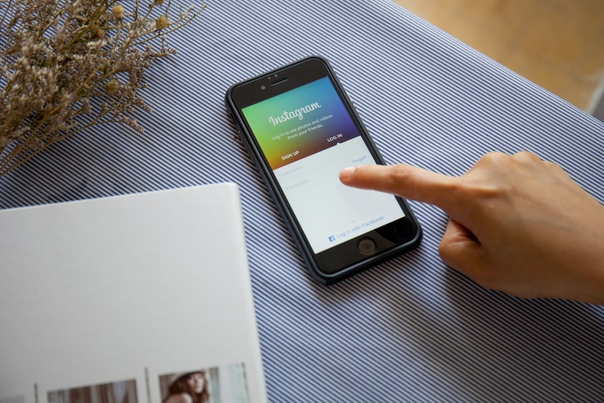
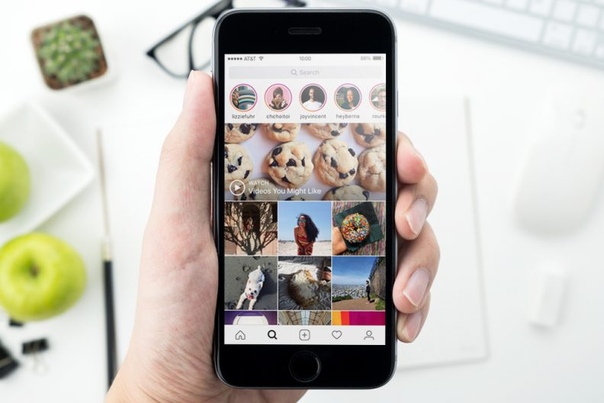

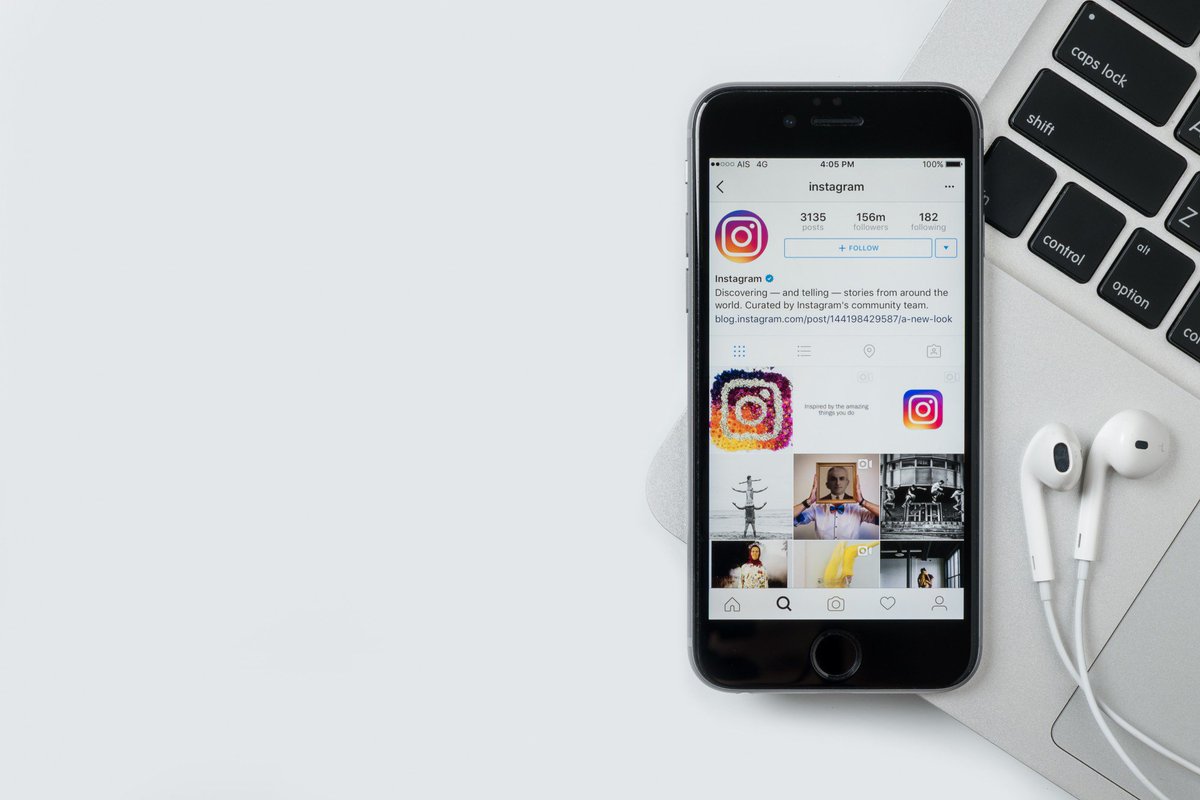 Пути в личных сообщениях кликабельны, но при переходе на конкурирующие с Instagram сервисами появляются предупреждения об угрозе безопасности;
Пути в личных сообщениях кликабельны, но при переходе на конкурирующие с Instagram сервисами появляются предупреждения об угрозе безопасности;
 В нём найдите нужную трансляцию или профиль пользователя, который сейчас запустил прямой эфир.
В нём найдите нужную трансляцию или профиль пользователя, который сейчас запустил прямой эфир.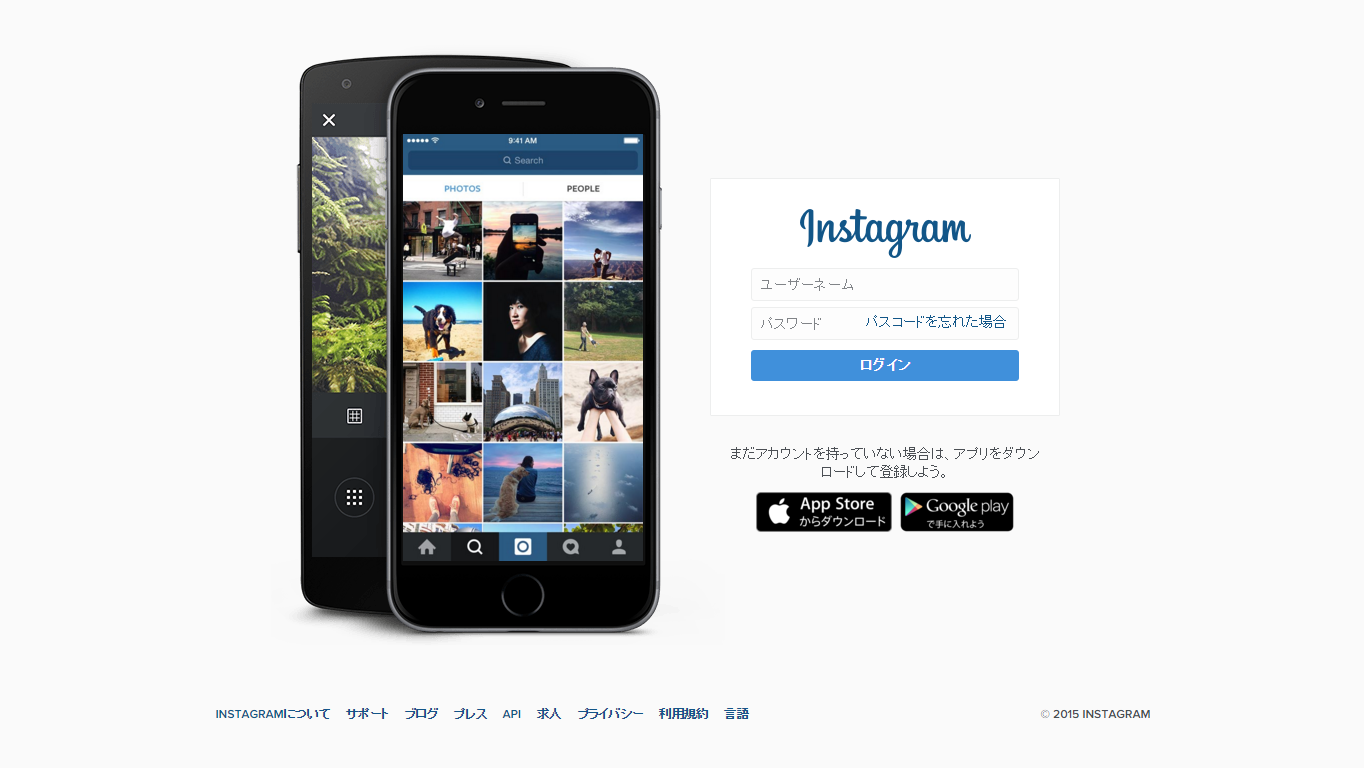 Это специальное приложение позволит просматривать вживую видео с компьютера.
Это специальное приложение позволит просматривать вживую видео с компьютера. д.) почти закончена. Но программа предложит вам выполнить еще несколько действий, сначала ввести номер телефона и личные данные. Этот пункт можно пропустить.
д.) почти закончена. Но программа предложит вам выполнить еще несколько действий, сначала ввести номер телефона и личные данные. Этот пункт можно пропустить.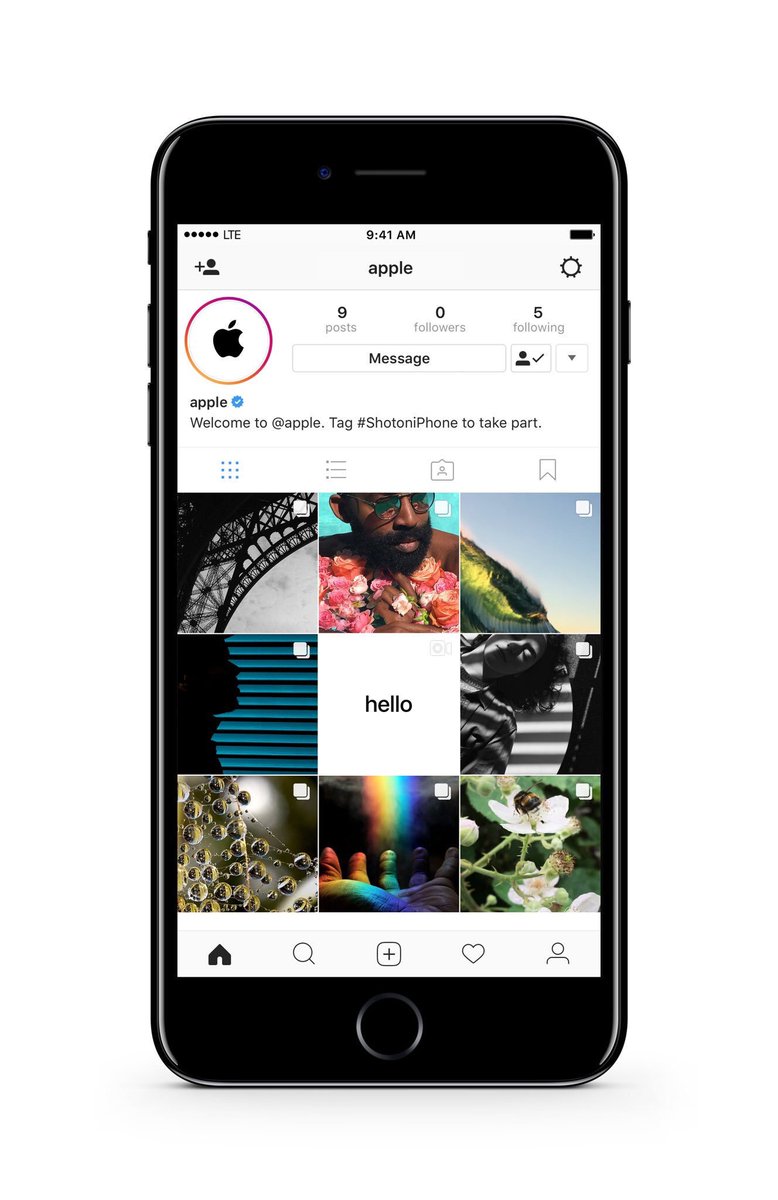 Без фотографии профиля и личной информации найти аккаунт в Инстаграм по номеру телефона тоже весьма затруднительно.
Без фотографии профиля и личной информации найти аккаунт в Инстаграм по номеру телефона тоже весьма затруднительно.

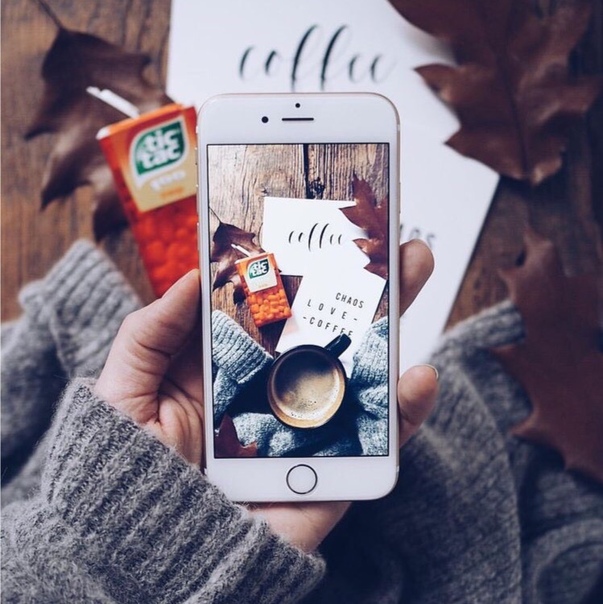
 Просто нажимайте на экран, пока маркер не станет зеленым.
Просто нажимайте на экран, пока маркер не станет зеленым.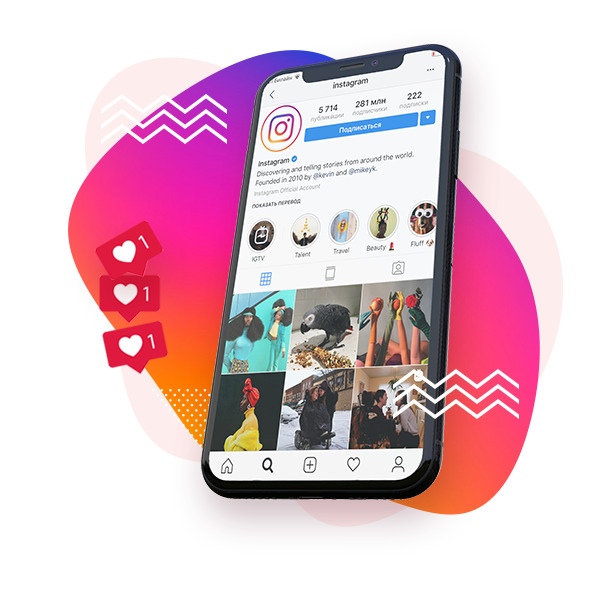


 Вы можете использовать его для поиска определенного имени или имени пользователя.
Вы можете использовать его для поиска определенного имени или имени пользователя.